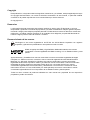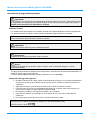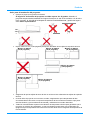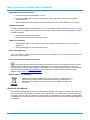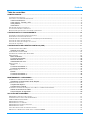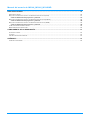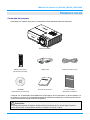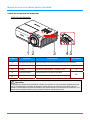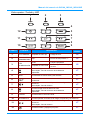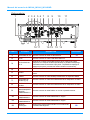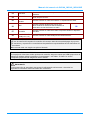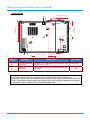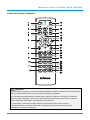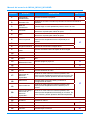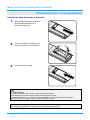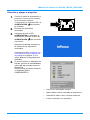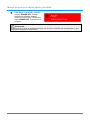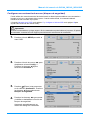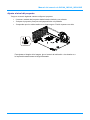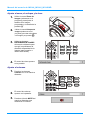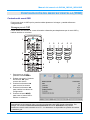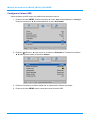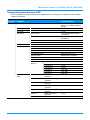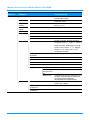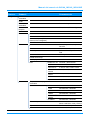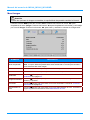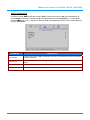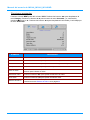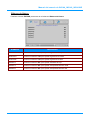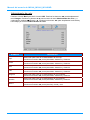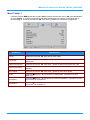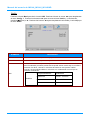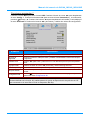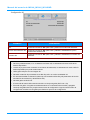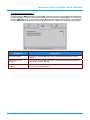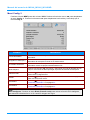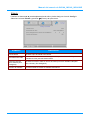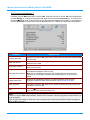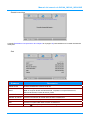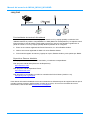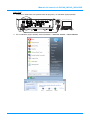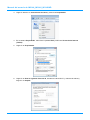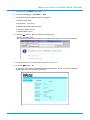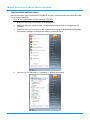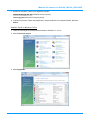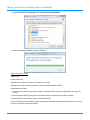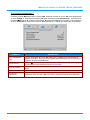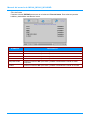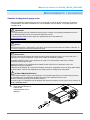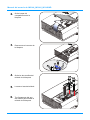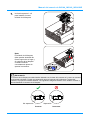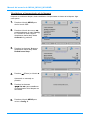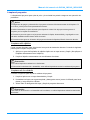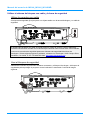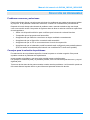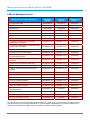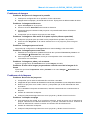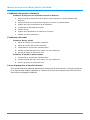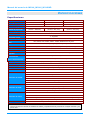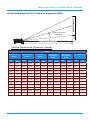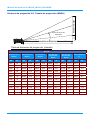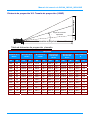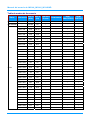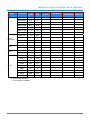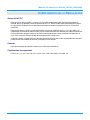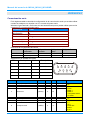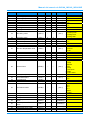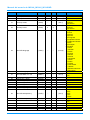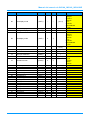– i –
Copyright
Esta publicación, incluyendo todas las fotografías, ilustraciones y el software, está protegida bajo las leyes
de copyright internacionales, con todos los derechos reservados. Ni este manual, ni parte del material
contenido en él pueden reproducirse sin el consentimiento por escrito del autor.
© Copyright 2017
Renuncias
La información de este documento está sujeta a cambios sin previo aviso. El fabricante no se hace
responsable o garantiza el contenido aquí presente y rechaza rotundamente cualquier garantía implícita
mercantil o arreglo para cualquier propósito particular. El fabricante se reserva el derecho a revisar esta
publicación y a realizar cambios sucesivos en el contenido sin la obligación por parte del fabricante de
notificar a alguna persona sobre tal revisión o cambios.
Reconocimiento de las marcas
Kensington es una marca registrada en los EE.UU. de ACCO Brand Corporation con registros
expedidos y aplicaciones pendientes en otros países en todo el mundo.
HDMI, el logotipo de HDMI y High-Definition Multimedia Interface son marcas
comerciales o marcas registradas de HDMI Licensing, LLC en Estados Unidos y otros
países.
Apple, Macintosh y PowerBook son marcas comerciales o marcas comerciales registradas de Apple
Computer, Inc. IBM es una marca comercial o marca comercial registrada de International Business
Machines, Inc. Microsoft, PowerPoint y Windows son marcas comerciales o marcas comerciales
registradas de Microsoft Corporation. Adobe y Acrobat son marcas comerciales o marcas comerciales
registradas de Adobe Systems Incorporated. DLP®, DLP Link y el logotipo de DLP son marcas
comerciales registradas de Texas Instruments, y BrilliantColor™ es una marca comercial de Texas
Instruments. InFocus, In Focus e INFOCUS (con estilo aplicado) son marcas comerciales o marcas
comerciales registradas de InFocus Corporation de los Estados Unidos y demás países.
Todos los otros nombres de productos utilizados en este manual son propiedad de sus respectivos
propietarios y están reconocidos.
Ver.: 1

Manual del usuario de IN3144_IN3146_IN3148HD
– ii –
Información de seguridad importante
Importante:
Se recomienda que lea esta sección atentamente antes de utilizar el proyector. Estas instrucciones
de seguridad y uso asegurarán que disfrute durante muchos años de un uso seguro del proyector.
Guarde este manual para su referencia en el futuro.
Símbolos usados
Los símbolos de aviso se utilizan en la unidad y en este manual para alertarle de situaciones peligrosas.
Los siguientes estilos se utilizan en este manual para alertarle sobre información importante.
Nota:
Ofrece información adicional sobre el tema en cuestión.
Importante:
Ofrece información adicional que no debería ignorarse.
Precaución:
Le alerta de situaciones que pueden dañar la unidad.
Aviso:
Le alerta de situaciones que pueden dañar la unidad, crear un ambiente peligroso o causar
lesiones personales.
A lo largo de este manual, las partes de los componentes y los elementos del menú OSD aparecerán con
fuente en negrita como en este ejemplo:
“Presione el botón Menú del mando a distancia para abrir el menú Principal.”
Información de seguridad general
No abra la carcasa de la unidad. Aparte de la lámpara de proyección, no hay partes utilizables por
el usuario en el interior de la unidad. Para el servicio técnico, contacte con personal de servicio
cualificado.
Siga todos los avisos y precauciones de este manual y de la carcasa de la unidad.
La lámpara de proyección es extremadamente brillante por su diseño. Para evitar daños en los
ojos, no mire al objetivo cuando la lámpara esté encendida.
No coloque la unidad en una superficie inestable, carro o estante.
Evite utilizar el sistema cerca del agua, a la luz directa del sol o cerca de un dispositivo de
calefacción.
No coloque objetos pesados como libros o bolsos encima de la unidad.
Nota:
Al igual que con cualquier fuente de luz brillante, no mire directamente al haz,
RG2 IEC 62471-5:2015

Prefacio
– iii –
Aviso para la instalación del proyector
Coloque el proyector en posición horizontal
El ángulo de inclinación del proyector no debe superar los 15 grados. Además, el
proyector tampoco debe instalarse de ninguna forma que no sea en el escritorio o en el techo.
De lo contrario, la vida útil de la lámpara se reducirá considerablemente y podría dar lugar a
otros daños impredecibles.
Deje al menos 50 cm (19,69 pulgadas) de espacio alrededor de las rejillas de expulsión del aire.
Asegúrese de que las rejillas de toma de aire no reciclen el aire caliente de las rejillas de expulsión
del aire.
Cuando utilice el proyector en un entorno cerrado, asegúrese de que la temperatura del aire
circundante dentro del recinto no supere la temperatura de funcionamiento mientras el proyector
está funcionando y que las aberturas de entrada y salida de aire no están obstruidas.
Todas las carcasas deben superar una evaluación de temperatura térmica para garantizar que el
proyector no recicla el aire expulsado, ya que esta situación puede hacer que el dispositivo se
apague aunque la temperatura del recinto se encuentre dentro de los márgenes de temperatura de
funcionamiento.
15
°
-15
°
Mínimo de 500mm
(19,69 pulgadas)
Mínimo de 300 mm
(
11,81
p
ul
g
adas
)
Mínimo de 100mm
(
3,94
p
ul
g
adas
)
Mínimo de 500mm
(19,69 pulgadas)
Mínimo de 500mm
(19,69 pulgadas)
Mínimo de 500mm
(19,69 pulgadas)

Manual del usuario de IN3144_IN3146_IN3148HD
– iv –
Seguridad sobre la alimentación
Utilice sólo al cable de alimentación incluido.
No coloque nada sobre el cable de alimentación. Coloque el cable de alimentación donde no
pueda ser pisado.
Quite las pilas del mando a distancia cuando lo almacene o no lo utilice durante mucho tiempo.
Cambiar la lámpara
Cambiar la lámpara puede ser peligroso si se hace de manera incorrecta. Consulte XCambiar la lámpara
de proyección
X en la página 45 para instrucciones claras y seguras sobre este procedimiento. Antes de
cambiar la lámpara:
Desconecte el cable de alimentación.
Deje que la lámpara se enfríe durante una hora.
Limpiar el proyector
Desconecte el cable de alimentación antes de la limpieza. Consulte XLimpiar el proyector en la
página 49.
Deje que la lámpara se enfríe durante una hora.
Avisos de regulación
Antes de instalar y utilizar el proyector, lea los avisos de regulación en la secciónX Cumplimiento de la
Regulación de la página 63.
Instrucciones de reciclado importantes:
La(s) lámpara(s) del interior de este producto contiene(n) mercurio. Este producto puede contener
otros desechos electrónicos que pueden ser peligrosos si no se eliminan apropiadamente. Recicle o
deseche según las leyes locales, federales o de estado. Para más información, contacte con la Alianza de
Industrias Electrónicas en
WWW.EIAE.ORG. Para información específica sobre el desecho de la
lámpara, visite WWW.LAMPRECYCLE.ORG.
Explicación de los símbolos
DESECHO: No utilice la basura de la casa o los servicios de recogida de
basura municipal para el desecho de equipos eléctricos y electrónicos. Los
países de la EU requieren el uso de servicios de recogida y reciclado por
separado.
Acerca de este Manual
Este manual está destinado para los usuarios finales y describe cómo instalar y utilizar el proyector DLP.
Donde es posible, la información relevante—como una ilustración y su descripción—ha sido guardada en
una página. Este formato de impresión sirve tanto para su comodidad como para ayudar a ahorrar papel,
protegiendo así el medioambiente. Se recomienda que sólo imprima las secciones importantes según sus
necesidades.

Prefacio
– v –
Tabla de contenidos
PRIMEROS PASOS ............................................................................................................................................................ 1
CONTENIDO DEL PAQUETE ................................................................................................................................................... 1
VISTAS DE LAS PARTES DEL PROYECTOR .............................................................................................................................. 2
Vista frontal derecha ........................................................................................................................................ 2
Vista superior- Teclado y LED ......................................................................................................................... 3
Vista posterior .................................................................................................................................................. 4
Vista inferior ..................................................................................................................................................... 6
PARTES DEL MANDO A DISTANCIA ....................................................................................................................................... 7
ALCANCE DEL MANDO A DISTANCIA .................................................................................................................................... 9
BOTONES DEL PROYECTOR Y DEL MANDO A DISTANCIA ....................................................................................................... 9
CONFIGURACIÓN Y FUNCIONAMIENTO ................................................................................................................... 10
INSERTAR LAS PILAS DEL MANDO A DISTANCIA ................................................................................................................. 10
ENCENDER Y APAGAR EL PROYECTOR ................................................................................................................................ 11
CONFIGURAR UNA CONTRASEÑA DE ACCESO (BLOQUEO DE SEGURIDAD) .......................................................................... 13
AJUSTAR EL NIVEL DEL PROYECTOR .................................................................................................................................. 15
AJUSTAR EL ZOOM, EL ENFOQUE Y LA CLAVE .................................................................................................................... 16
AJUSTAR EL VOLUMEN ...................................................................................................................................................... 16
CONFIGURACIÓN DEL MENÚ EN PANTALLA (OSD) ............................................................................................. 17
CONTROLES DEL MENÚ OSD ............................................................................................................................................. 17
Navegar por el OSD ...................................................................................................................................... 17
CONFIGURAR EL IDIOMA OSD ........................................................................................................................................... 18
INFORMACIÓN GENERAL DEL MENÚ OSD .......................................................................................................................... 19
MENÚ IMAGEN .................................................................................................................................................................. 22
Menú Ordenador ........................................................................................................................................... 23
Funciones avanzadas .................................................................................................................................... 24
Balance de blanco ......................................................................................................................................... 25
Administrador de color ................................................................................................................................... 26
MENÚ CONFIG. 1 ............................................................................................................................................................... 27
Audio.............................................................................................................................................................. 28
Funciones avanzadas 1................................................................................................................................. 29
Funciones avanzadas 2................................................................................................................................. 31
MENÚ CONFIG. 2 ............................................................................................................................................................... 32
Estado ........................................................................................................................................................... 33
Funciones avanzadas 1................................................................................................................................. 34
Funciones avanzadas 2................................................................................................................................. 43
MANTENIMIENTO Y SEGURIDAD ................................................................................................................................ 45
CAMBIAR LA LÁMPARA DE PROYECCIÓN ........................................................................................................................... 45
Restablecer el temporizador de la lámpara ................................................................................................... 48
LIMPIAR EL PROYECTOR .................................................................................................................................................... 49
Limpieza del objetivo ..................................................................................................................................... 49
Limpieza de la cubierta.................................................................................................................................. 49
UTILIZAR EL SISTEMA DE BLOQUEO CON CABLE Y LA BARRA DE SEGURIDAD .................................................................... 50
Utilizar la cerradura con cable ....................................................................................................................... 50
Usar el bloqueo de seguridad ....................................................................................................................... 50
SOLUCIÓN DE PROBLEMAS ........................................................................................................................................ 51
PROBLEMAS COMUNES Y SOLUCIONES ............................................................................................................................... 51
CONSEJOS PARA LA SOLUCIÓN DE PROBLEMAS .................................................................................................................. 51
LEDS DE MENSAJES DE ERROR .......................................................................................................................................... 52
PROBLEMAS DE IMAGEN .................................................................................................................................................... 53
PROBLEMAS DE LA LÁMPARA ............................................................................................................................................ 53
PROBLEMAS DEL MANDO A DISTANCIA .............................................................................................................................. 54
PROBLEMAS DEL AUDIO ..................................................................................................................................................... 54
LLEVAR EL PROYECTOR AL SERVICIO TÉCNICO .................................................................................................................. 54
PREGUNTAS Y RESPUESTAS ACERCA DE LA INTERFAZ HDMI ............................................................................................ 55

Manual del usuario de IN3144_IN3146_IN3148HD
– vi –
ESPECIFICACIONES ....................................................................................................................................................... 56
ESPECIFICACIONES............................................................................................................................................................. 56
DISTANCIA DE PROYECCIÓN V.S. TAMAÑO DE PROYECCIÓN (XGA) ................................................................................. 57
Tabla de distancias de proyección y tamaño ................................................................................................ 57
DISTANCIA DE PROYECCIÓN V.S. TAMAÑO DE PROYECCIÓN (WXGA) .............................................................................. 58
Tabla de distancias de proyección y tamaño ................................................................................................ 58
DISTANCIA DE PROYECCIÓN V.S. TAMAÑO DE PROYECCIÓN (1080P) ................................................................................ 59
Tabla de distancias de proyección y tamaño ................................................................................................ 59
TABLA DE MODOS DE FRECUENCIA .................................................................................................................................... 60
DIMENSIONES DEL PROYECTOR .......................................................................................................................................... 62
CUMPLIMIENTO DE LA REGULACIÓN ....................................................................................................................... 63
AVISO DE LA FCC .............................................................................................................................................................. 63
CANADÁ ............................................................................................................................................................................ 63
CERTIFICADOS DE SEGURIDAD ........................................................................................................................................... 63
APÉNDICE I ........................................................................................................................................................................ 64
COMUNICACIÓN SERIE ....................................................................................................................................................... 64

Manual del usuario de IN3144_IN3146_IN3148HD
– 1 –
PRIMEROS PASOS
Contenido del paquete
Desembale con cuidado el proyector y compruebe si están presentes todos los elementos:
PROYECTOR DLP
M
ANDO A DISTANCIA
(
BATERÍA NO INCLUIDA)
C
ABLE VGA CABLE DE ALIMENTACIÓN
CD-ROM
(
ESTE MANUAL DEL USUARIO)
G
UÍA DE INICIO RÁPIDO FOLLETO SOBRE
SEGURIDAD Y GARANTÍA
Contacte con su distribuidor inmediatamente si falta alguno de los elementos, si parece dañado o si
la unidad no funciona. Es recomendable guardar el material de embalaje por si tuviera que devolver el
equipo material para solicitar el servicio de garantía.
Precaución:
No coloque el proyector en lugares donde incida la luz directa del sol, donde haya humedad,
grasa, mucho polvo o donde pueda entrar en contacto con humo o vapor.

Manual del usuario de IN3144_IN3146_IN3148HD
– 2 –
Vistas de las partes del proyector
Vista frontal derecha
1
2
3
45
ELEMENTO ETIQUETA DESCRIPCIÓN VER PÁGINA
1.
Receptor de infrarrojos Permite recibir la señal de infrarrojos del mando a distancia.
2.
Lente Lente de proyección.
3.
Teclado Consulte la vista superior - Teclado y LED.
3
4.
Anillo de enfoque Permite enfocar la imagen proyectada.
16
5.
Anillo de zoom Permite aumentar la imagen proyectada.
Importante:
No bloquee las aberturas de ventilación. Ubique el proyector en una zona bien ventilada de forma
que no se obstruyan los orificios de entrada o salida de aire. No coloque el proyector sobre un
mantel u otro elemento de protección blando que pueda obstruir los conductos de ventilación. Las
aberturas de ventilación del proyector permiten la buena circulación del aire.

Manual del usuario de IN3144_IN3146_IN3148HD
– 3 –
Vista superior- Teclado y LED
123
4
5
6
7
8
9
1
0
1
1
1
2
ELEMENTO ETIQUETA DESCRIPCIÓN
VER
PÁGINA
1.
LED LÁMPARA Parpadeo de color rojo Código de error.
52
2.
Indicador LED
TEMPERATURA
Rojo Exceso de temperatura T1
52
3.
LED
ALIMENTACIÓN
Verde Lámpara preparada
52
Parpadeo de color verde
Inicio, refrigeración o código
de error.
4.
Permite navegar a través del menú OSD
Menú rápido - Para la corrección de la distorsión
trapezoidal.
17
5.
Menú Permite abrir los menús OSD y salir de ellos.
17
6.
Permite entrar en el elemento de menú OSD resaltado o
confirmarlo.
17
7.
Permite recorrer el menú OSD y cambiar la configuración
del mismo.
Menú rápido - Para el volumen.
17
8.
Permite navegar a través del menú OSD
Menú rápido - Para la corrección de la distorsión
trapezoidal.
17
9.
FUENTE Permite entrar en el menú Fuente.
17
10.
AUTOMÁTICO Permite optimizar el tamaño de la imagen, su posición y su resolución.
11.
Permite recorrer el menú OSD y cambiar la configuración
del mismo.
Menú rápido - Para el volumen.
17
12.
Permite encender y apagar el proyector.
17

Manual del usuario de IN3144_IN3146_IN3148HD
– 4 –
Vista posterior
1 2
3
4
5
6
7
8 910
11
121
3
141
5
1
6
171
8
ELEMENTO ETIQUETA DESCRIPCIÓN VER PÁGINA
1.
ENTRADA DE CA Permite conectar el cable de alimentación.
11
2.
RJ45 Permite conectar un cable LAN desde Ethernet.
3.
ACTIVADOR de
12 V
Cuando se conecta a la pantalla a través de un cable (que puede
adquirirse en cualquier tienda especializada), la pantalla se despliega
automáticamente al encender el proyector. La pantalla se repliega al
apagar el proyector (consulte las notas incluidas a continuación).
4.
HDMI1 Permite conectar un cable HDMI procedente de un dispositivo HDMI.
5.
VÍDEO
Permite conectar un cable de vídeo compuesto desde un dispositivo de
vídeo.
6.
HDMI2 Permite conectar un cable HDMI procedente de un dispositivo HDMI.
7.
ENTRADA DE
AUDIO (I y D)
Permite conectar un cable de AUDIO desde de un dispositivo de audio.
8.
ENTRADA DE
AUDIO
Permite conectar un cable de AUDIO desde de un dispositivo de audio.
9.
SALIDA DE
MONITOR(ENTR
ADA DE
ORDENADOR 1)
Permite conectar el cable RGB a un monitor o pantalla externa.
10.
ENTRADA DE
ORDENADOR 1
Permite conectar el cable RGB desde un equipo.
11.
ENTRADA DE
ORDENADOR 2
Permite conectar el cable RGB desde un equipo.
12.
Bloqueo
Kensington
Seguro para objetos permanentes con un sistema de
cerradura Kensington®.
50

Manual del usuario de IN3144_IN3146_IN3148HD
– 5 –
13.
RS-232C
Permite conectar un cable de puerto serie RS-232 para el mando a
distancia.
14.
MINI-USB
Solo uso para servicio.
15.
SALIDA DE
AUDIO
Permite conectar un cable de AUDIO a un amplificador de audio.
16.
MIC
Permite conectar el Micrófono para su uso.
Nota: Cuando el micrófono está encendido, se
silenciarán el resto de fuentes de audio.
28
17.
S-VIDEO
Permite conectar un cable de S-Video compuesto desde un dispositivo
de vídeo.
18.
ALIMENTACIÓN
USB (5 V/1,5 A)
Permite conectar un cable USB para suministro eléctrico.
Nota acerca del activador 12 VCC:
El uso de esta función requiere la conexión del conector antes de encender/apagar el proyector.
El suministro y soporte de los controladores de pantalla es responsabilidad de los fabricantes de
las mismas.
No use esta toma con ningún uso ajeno al descrito.
Nota acerca de la conectividad
Si el equipo de vídeo tiene varias opciones de conexión, tenga en cuenta que HDMI proporciona la
imagen de máxima calidad, seguida por Componentes y, por último, S-Video. La opción
Compuesto proporciona la imagen de menor calidad.
Advertencia:
Como precaución de seguridad, desconecte la alimentación del proyector y de todos los
dispositivos conectados antes de realizar las conexiones.

Manual del usuario de IN3144_IN3146_IN3148HD
– 6 –
Vista inferior
1
2
5
m
m
[
4
.
9
"
]
1
4
4
m
m
[
5
.
7
"
]
54mm
[2.1"]
46mm
[1.8"]
31mm
[1.2"]
155mm
[6.1"]
82mm
[3.2"]
2
1
2
1
1
ELEMENTO
ETIQUETA DESCRIPCIÓN VER PÁGINA
1.
Agujeros de soporte
para techo
Contacte con su distribuidor para información sobre el montaje del
proyector en un techo.
2.
Control de
inclinación
Gire la palanca de ajuste para ajustar la posición
del ángulo.
15
Nota:
Se recomienda usar el Soporte para techo InFocus p/n PRJ-MNT-UNIV. Si desea más
información, consulte la guía de instalación proporcionada con el kit para instalación en el techo de
InFocus. La garantía no cubre ningún daño causado por el uso de kits para instalación en el techo
no aprobados o por la instalación en una ubicación inadecuada.
82mm (3,2 pulgadas)
125mm
(4,9 pulgadas)
144 mm
(5,7 pulgadas)
155mm (6,1 pulgadas)
31mm (1,2 pulgadas)
54mm (2,1 pulgadas)
46mm
(
1,8
p
ul
g
adas
)

Manual del usuario de IN3144_IN3146_IN3148HD
– 7 –
Partes del mando a distancia
Importante:
1. Evite utilizar el proyector con luz fluorescente brillante encendida. Ciertas luces fluorescentes de
alta frecuencia pueden interrumpir la operación del mando a distancia.
2. Compruebe que nada obstruye la línea entre el mando a distancia y el proyector. Si la línea
entre el mando a distancia y el proyector está obstruida, puede hacer que la señal se refleje en
ciertas superficies reflectantes como pantallas de proyección.
3. Los botones y teclas del proyector tienen las mismas funciones que los botones
correspondientes en el mando a distancia. El manual del usuario describe las funciones
basándose en el mando a distancia.

Manual del usuario de IN3144_IN3146_IN3148HD
– 8 –
ELEMENTO ETIQUETA DESCRIPCIÓN VER PÁGINA
1.
Alimentación
CONECTADA
Permite encender el proyector.
11
2.
Indicador LED
Solamente se ilumina cuando se presionan los botones del mando a
distancia.
3.
Modo de
visualización
permite elegir un modo predefinido para en entorno en uso.
4.
Contraste
Permite mostrar la barra de configuración Contraste y utilizar los botones
Derecha e Izquierda para realizar el ajuste.
5.
Brillo
Permite mostrar la barra de configuración Brillo y utilizar los botones
Derecha e Izquierda para realizar el ajuste.
6.
Cursor Izquierda
Cuando el menú OSD se muestra en pantalla, este
botón permite desplazarse hacia la izquierda por el
mismo.
17
7.
Menú Permite mostrar el menú OSD.
8.
Imagen automática Permite de sincronizar la imagen de PC.
9.
Sobrescaneo de
vídeo
Permite visualizar la barra de ajuste del Zoom digital.
10.
Fuente-1 Entrada de ordenador 1
11.
Fuente-4 HDMI 2
12.
Fuente-7 N/A
13.
Alimentación
DESCONECTADA
Permite apagar el proyector.
11
14.
Fuente Permite mostrar el menú Fuente.
17
15.
Información Permite mostrar información de proyector.
16.
Silencio Permite desactivar el audio.
17.
Cursor hacia arriba /
Corrección de
distorsión
trapezoidal+
Cuando el menú OSD se muestra en pantalla, este
botón permite desplazarse hacia arriba por el mismo. En
caso contrario, permite ajustar la distorsión trapezoidal.
17
18.
Seleccionar
Permite entrar en el menú OSD y confirmar la
configuración del mismo.
19.
Cursor Derecha
Cuando el menú OSD se muestra en pantalla, este
botón permite desplazarse hacia la derecha por el
mismo.
20.
Cursor hacia abajo /
Corrección de
distorsión
trapezoidal -
Cuando el menú OSD se muestra en pantalla, este
botón permite desplazarse hacia abajo por el mismo. En
caso contrario, permite ajustar la distorsión trapezoidal.
21.
Cambiar tamaño Permite cambiar la relación de aspecto de la imagen.
22.
En blanco Pantalla en blanco.
23.
Volumen+ Permite subir el volumen.
16
24.
Congelar Permite congelar el vídeo.
25.
Volumen- Permite bajar el volumen.
16

Manual del usuario de IN3144_IN3146_IN3148HD
– 9 –
ELEMENTO ETIQUETA DESCRIPCIÓN VER PÁGINA
26.
Fuente-3 HDMI 1
27.
Fuente-2 Entrada de ordenador 2
28.
Fuente-6 S-Video
29.
Fuente-5 Vídeo compuesto
30.
Luz Permite encender o apagar la retroiluminación del mando a distancia.
31.
Fuente-8 N/A
Nota:
La función de control de ratón no está disponible en Los modelos IN3144, IN3146 o IN3148HD.
Alcance del mando a distancia
El mando a distancia utiliza la transmisión por infrarrojos para controlar al proyector. No es necesario
apuntar con el mando directamente al proyector. Suponiendo que no está sujetando el mando de
forma perpendicular a los laterales o la parte posterior del proyector, el mando funcionará bien dentro
de un radio de unos 7 metros (23 pies) y 15 grados sobre o bajo el nivel del proyector. Si el proyector
no responde al mando a distancia, muévalo un poco más cerca.
Botones del proyector y del mando a distancia
El proyector se puede utilizar mediante el mando a distancia. Todas las operaciones se pueden
llevar a cabo con el mando a distancia.

Manual del usuario de IN3144_IN3146_IN3148HD
– 10 –
CONFIGURACIÓN Y FUNCIONAMIENTO
Insertar las pilas del mando a distancia
1.
Quite la tapa del compartimento de
las pilas desplazándola en la
dirección de la flecha.
2.
Inserte las pilas (no incluidas) tal y
como se muestra en la ilustración.
3.
Vuelva a colocar la tapa.
Precaución:
1. Utilice solamente pilas AA (se recomiendan pilas alcalinas).
2. Deshágase de las pilas usadas según las regulaciones locales.
3. Quite las pilas si no va a utilizar el proyector durante un prolongado período de tiempo.
4. No mezcle pilas usadas y nuevas, ni tipos distintos de pilas.
Nota:
Normalmente, las pilas no se incluyen con los proyectores de InFocus

Manual del usuario de IN3144_IN3146_IN3148HD
– 11 –
Encender y apagar el proyector
1.
Conecte el cable de alimentación al
proyector. Conecte el otro extremo
en una toma de corriente.
A continuación, el indicador LED de
ALIMENTACIÓN
del proyector
se iluminará.
2.
Encienda los dispositivos
conectados.
3.
Asegúrese de que el LED
ALIMENTACIÓN no parpadea. A
continuación, presione el botón de
ALIMENTACIÓN
para encender
el proyector.
Aparecerá la pantalla emergente y
se detectarán los dispositivos
conectados.
Consulte la sección Configurar una
contraseña de acceso (bloqueo de
seguridad) en la página 13 si la
opción Bloqueo de seguridad está
habilitada.
4.
Si conecta más de un dispositivo de
entrada, presione el botón Fuente y
utilice ▲▼ para cambiar entre los
dispositivos.
(Componentes se admite utilizando
un adaptador RGB a
COMPONENTES.)
• VGA1/VGA2: RGB1/RGB2 analógico
• HDMI1 /HDMI2: Interfaz multimedia de alta definición
• COMPOSITE VIDEO: vídeo compuesto tradicional
• S-Video: supervídeo (Y/C separados)

Manual del usuario de IN3144_IN3146_IN3148HD
– 12 –
5.
Para apagar el proyector, presione
el botón POWER OFF. Cuando
aparezca el mensaje “Apagar?
Vuelva a pulsar Power”, presione el
botón POWER OFF. El proyector se
apagará.
Precaución:
No desenchufe el cable de alimentación hasta que el LED de POWER deje de parpadear, lo que
indica que el proyector se ha enfriado.

Manual del usuario de IN3144_IN3146_IN3148HD
– 13 –
Configurar una contraseña de acceso (bloqueo de seguridad)
Puede utilizar los cuatro botones de flecha del mando a distanciapara establecer una contraseña e
impedir así el uso no autorizado del proyector. Cuando está activada, la contraseña deberá
introducirse tras encender el proyector.
(Consulte
XNavegar por el OSDX en la página 17 y XConfigurar el idioma OSDX en la página 18 para
ayuda sobre el uso de los menús OSD).
Importante:
Guarde la contraseña en un lugar seguro. Sin la contraseña no podrá utilizar el proyector. Si pierde
la contraseña, contacte InFocus Support para información sobre borrar la contraseña.
1.
Presione el botón MENÚ para abrir el
menú OSD.
2.
Presione el botón de cursor ◄► para
desplazarse al menú Config. 1 .
Presione los botones ▲▼ para
seleccionar Avanzada 1.
3.
Presione (Entrar) o ► para entrar
en el submenú Avanzada 1. Presione
los botones ▲▼ para seleccionar
Bloqueo de seguridad.
4.
Presione los botones ◄► para entrar
y habilitar o deshabilitar la función de
bloqueo de seguridad.
Aparecerá automáticamente un
cuadro de diálogo de contraseña.

Manual del usuario de IN3144_IN3146_IN3148HD
– 14 –
5.
Puede utilizar los botones del cursor
▲▼◄►
bien en el teclado o en el mando a
distancia IR para introducir la
contraseña. Puede utilizar cualquier
combinación, incluida la misma flecha
cinco veces, pero debe utilizar cinco
caracteres.
Presione en los botones de flecha en
cualquier orden para establecer la
contraseña. Presione el botón MENÚ
para salir del cuadro de diálogo.
6.
Si la función Bloqueo de seguridad
está habilitada, se le pedirá al usuario
que establezca una contraseña
cuando se presione el botón de
alimentación.
Especifique la contraseña en el orden
establecido en el paso 5. Si olvida la
contraseña, póngase en contacto con
InFocus. Visite nuestro sitio Web en
www.infocus.com/support o llámenos.

Manual del usuario de IN3144_IN3146_IN3148HD
– 15 –
Ajustar el nivel del proyector
Tenga en cuenta lo siguiente cuando configure el proyector:
• La mesa o estante del proyector debería estar nivelada y ser robusta.
• Coloque el proyector para que esté perpendicular a la pantalla.
• Compruebe que los cables estén en un lugar seguro. Podría tropezar con ellos.
Para ajustar el ángulo de la imagen, gire el control de inclinación a la derecha o a
la izquierda hasta alcanzar el ángulo deseado.

Manual del usuario de IN3144_IN3146_IN3148HD
– 16 –
Ajustar el zoom, el enfoque y la clave
1.
Utilice el control Zoom de
imagen (solamente en el
proyector) para ajustar el
tamaño de la imagen
proyectada y el tamaño de la
pantalla
.
2.
Utilice el control Enfoque de
imagen (solamente en el
proyector) para dar más nitidez
a la imagen proyectada
B
.
3.
Utilice los botones
DEFORMACIÓN TRAPEZ.
del mando a distancia para
corregir los problemas de
distorsión trapezoidal de la
imagen (parte superior o
inferior más ancha).
4.
El control de clave aparece
en la pantalla.
Ajustar el volumen
1.
Presione los botones
Volumen +/- en el mando a
distancia.
2.
El control de volumen
aparece en la pantalla.
3.
Presione el botón MUTE del
mando a distancia para
desactivar el volumen.

Manual del usuario de IN3144_IN3146_IN3148HD
– 17 –
CONFIGURACIÓN DEL MENÚ EN PANTALLA (OSD)
Controles del menú OSD
El proyector tiene un OSD que le permite realizar ajustes en la imagen y cambiar diferentes
configuraciones.
Navegar por el OSD
Puede utilizar los botones de cursor del mando a distancia para desplazarse por el menú OSD y
realizar cambios en el mismo.
3
12
6
45
7
8
9
1
1
2
2
3
4
5
6
6
7
8
9
1. Para entrar en el OSD,
presione el botón MENÚ.
2. Existen tres menús. Presione
los botones ◄► para
recorrer los menús.
3. Presione los botones ▲▼
para recorrer los menús.
4. Presione los botones ◄►
para cambiar los valores de
configuración.
5. Presione el botón MENÚ
para cerrar el menú OSD o
salir de un submenú.
Nota:
Dependiendo de la fuente de vídeo, no todos los elementos del OSD estarán disponibles. Por
ejemplo, los elementos Posición Horizontal/Vertical del menú Ordenador sólo pueden
modificarse cuando está conectado a un PC. Los elementos no disponibles no pueden accederse
y cambian a gris.

Manual del usuario de IN3144_IN3146_IN3148HD
– 18 –
Configurar el idioma OSD
Ajuste el idioma del OSD según sus preferencias antes de continuar.
1. Presione el botón MENÚ. Presione el botón de cursor ◄► para desplazarse a Config. 1.
Presione los botones ▲▼ para desplazarse al menú Avanzada 1.
2. Presione (Entrar) o ► para entrar en el submenú Avanzada 1. Presione los botones
▲▼ hasta que se resalte el elemento Idioma.
3. Presione los botones de flecha hasta que se seleccione el idioma que desea.
4. Presione el botón MENÚ cuatro veces para cerrar el menú OSD.

Manual del usuario de IN3144_IN3146_IN3148HD
– 19 –
Información general del menú OSD
Utilice la siguiente ilustración para buscar rápidamente una configuración o determinar los posibles
valores de la misma.
MENÚ
PRINCIPAL
SUBMENÚ
CONFIGURACIÓN
Imagen Modo de pantalla Presentación, Brillo, Juegos,
Película, TV, sRGB, Pizarra y
Usuario
Brillo 0~100
Contraste 0~100
Ordenador Posición hor -5~5 (depende del bloqueo
automático)
Posición ver -5~5 (depende del bloqueo
automático)
Frecuencia 0~31
Pista -5~5
Imagen automática
Avanzada Color brillante 0~10
Nitidez 0~31
Gamma 1.8, 2.0, 2.2, 2.4, ByN y Lineal
Temperatura color Cálida, Normal y Fría
AGC de vídeo Desactivado y Activado
Saturación vídeo 0~100
Tinte vídeo 0~100
Balance de
blancos
Ganancia R 0~200
Ganancia G 0~200
Ganancia B 0~200
Desfase R -256~255
Desfase G -256~255
Desfase B -256~255
Administrador de
color
Rojo Matiz, saturación y
ganancia
0~100
Verde Matiz, saturación y
ganancia
0~100
Azul Matiz, saturación y
ganancia
0~100
Cian Matiz, saturación y
ganancia
0~100
Magenta Matiz, saturación y
ganancia
0~100
Amarillo Matiz, saturación y
ganancia
0~100
Blanco Rojo, Verde y Azul 0~100

Manual del usuario de IN3144_IN3146_IN3148HD
– 20 –
MENÚ
PRINCIPAL
SUBMENÚ
CONFIGURACIÓN
Config. 1 Fuente Fuente Referencia: Seleccionar fuente de
entrada (IR/Teclado)
Proyección Normal, Posterior, Techo,
Posterior+Techo
Relación de
aspecto
Rellenar, 4:3, 16:9, Formato de cine,
Nativo y 2,35:1
Deformación
trapez.
-40~40
Zoom digital -10~10
Audio Volumen 0~10
Silencio Desactivado y Activado
MIC
Desactivado y Activado
Avanzada 1 Idioma
English, Français, Deutsch, Español,
Português, 簡体中文, 繁體中文, Italiano,
Norsk, Svenska, Nederlands, Русский,
Polski, Suomi, Dansk,
, Magyar,
Čeština,
ﺔﻳﺑﺭﻌﻟﺍ, Türkçe, Việt, תירבע ,
Indonesian, Română
Bloqueo de
seguridad
Desactivado y Activado
Pantalla vacía Negro, Rojo, Verde, Azul y Blanco
Logotipo inicial Desactivado y Activado
Closed Captioning Desactivado y Activado
Bloqueo teclado Desactivado y Activado
Configuración 3D 3D Desactivado, DLP-Link e IR
Invertir
sincronización
3D
Desactivado y Activado
Formato 3D Fotograma secuencial, Arriba/Abajo, En
paralelo, Empaquetado de fotogramas
(solo para la fuente HDMI de
empaquetado de fotogramas 3D)
Avanzada 2 Patrón de prueba Ninguno, Cuadrícula, Blanco, Rojo,
Verde, Azul y Negro
Desplazamiento
de imagen H
-50~50
Desplazamiento
de imagen V
-50~50

Manual del usuario de IN3144_IN3146_IN3148HD
– 21 –
MENÚ
PRINCIPAL
SUBMENÚ
CONFIGURACIÓN
Config. 2 Fuente
automática
Desactivado y Activado
Apagardo sin
señal
0~180
Encendido
automático
Desactivado y Activado
Modo
lámpara
ECO, Normal, ECO inteligente
Reiniciar todo
Estado Fuente activa
Información de vídeo
Horas de lámpara (ECO,
Normal, ECO inteligente)
Versión del software
Avanzada 1 Posición del menú Centro, Bajo, Arriba, Izquierda y
Derecha
Menú translúcido 0 %, 25 %, 50 %, 75 %, 100 %
Modo bajo consumo Desconectado, Bajo consumo,
Red
Velocidad del ventilador Normal y Alta
Restab horas lámp.
ID del proyector 0-98
Red Estado de red Conectar y Desconectar
DHCP Activado o Desactivado
Dirección IP 0~255, 0~255, 0~255. 0~255
Máscara de
subred
0~255, 0~255, 0~255. 0~255
Puerta de
enlace
0~255, 0~255, 0~255. 0~255
DNS 0~255, 0~255, 0~255. 0~255
Aplicar Aceptar / Cancelar
Avanzada 2 Temporizador de apagado
automático
0~600
Filtro de fuente VGA1 Deshabilitado, Habilitado
VGA2 Deshabilitado, Habilitado
HDMI1 Deshabilitado, Habilitado
HDMI2 Deshabilitado, Habilitado
COMPOSITE
VIDEO
Deshabilitado, Habilitado
S-VIDEO Deshabilitado, Habilitado
Color de la pared Desactivado, Amarillo claro,
Rosa, Verde claro, Azul y Pizarra
Espacio de color Automático, RGB y YUV.
Intervalo de cuantización Automático, Completo, Limitado

Manual del usuario de IN3144_IN3146_IN3148HD
– 22 –
Menú Imagen
Atención
Cuando las opciones de imagen se cambien, la opción Modo de pantalla cambiará a Usuario.
Presione el botón MENÚ para abrir el menú OSD. Presione los botones de cursor ◄► para
desplazarse al menú Imagen. Presione los botones ▲▼ para desplazarse hacia arriba y hacia abajo
por el menú Imagen. Presione los botones ◄► para entrar y cambiar los valores de configuración.
ELEMENTO DESCRIPCIÓN
Modo de pantalla
Presione los botones ◄► para entrar en la opción Modo de pantalla y establecerla.
Nota: La opción Modo de pantalla debe estar establecida en Usuario para acceder a
otros elementos del menú Imagen.
Brillo Presione los botones ◄► para ajustar el brillo de la pantalla.
Contraste Presione los botones ◄► para ajustar el contraste de la pantalla.
Ordenador
Presione
(Entrar) o ► para entrar en el menú Ordenador. Consulte Menú
Ordenador en la página 23.
Imagen automática
Presione
(Entrar) o ► para ajustar automáticamente la fase, el seguimiento, el
tamaño y la posición.
Avanzada
Presione
(Entrar) o ► para entrar en el menú Avanzada. Consulte la XFunciones
avanzadas en la página 24.
Administrador de
color
Presione
(Entrar) o ► para entrar en el menú Administrador de color. Consulte la
página 26 para más información sobre Administrador de color.

Manual del usuario de IN3144_IN3146_IN3148HD
– 23 –
Menú Ordenador
Presione el botón MENÚ para abrir el menú OSD. Presione los botones ◄► para desplazarse al
menú Imagen. Presione los botones ▲▼ para desplazarse al menú Ordenador y, a continuación,
presione
(Entrar) o ►. Presione los botones ▲▼ para desplazarse hacia arriba y hacia abajo por
el menú Ordenador.
ELEMENTO DESCRIPCIÓN
Posición hor
Presione los botones ◄► para ajustar la posición de visualización hacia la izquierda
o hacia la derecha.
Posición ver
Presione los botones ◄► para ajustar la posición de visualización hacia arriba o
abajo.
Frecuencia Presione los botones ◄► para ajustar el reloj de muestras A/D.
Pista Presione los botones ◄► para ajustar el fase de muestra A/D.

Manual del usuario de IN3144_IN3146_IN3148HD
– 24 –
Funciones avanzadas
Presione el botón MENÚ para abrir el menú OSD. Presione los botones ◄► para desplazarse al
menú Imagen. Presione los botones ▼▲ para moverse al menú Avanzada y, a continuación,
presione
(Entrar) o ►. Presione los botones ▼▲ para desplazarse hacia arriba y hacia abajo por
el menú Avanzada.
ELEMENTO DESCRIPCIÓN
Color brillante Presione los botones ◄► para ajustar el valor de la opción Color brillante.
Nitidez Presione los botones ◄► para ajustar la nitidez de la pantalla.
Gamma Presione los botones ◄► para ajustar la corrección gamma de la pantalla.
Temperatura color Presione los botones ◄► para ajustar la temperatura de color.
AGC de vídeo
Presione los botones ◄► para habilitar o deshabilitar el control automático de
ganancia para la fuente de vídeo.
Saturación vídeo Presione los botones ◄► para ajustar la saturación de vídeo.
Tinte vídeo Presione los botones ◄► para ajustar el matiz de vídeo.
Balance de blanco
Presione el botón ENTRAR/ ► para entrar en el submenú Balance de blanco.
Consulte la sección Balance de blanco en la página 25

Manual del usuario de IN3144_IN3146_IN3148HD
– 25 –
Balance de blanco
Presione el botón ENTRAR para entrar en el submenú Balance de blanco.
ELEMENTO DESCRIPCIÓN
Ganancia R Presione los botones ◄► para ajustar la ganancia de rojo.
Ganancia G Presione los botones ◄► para ajustar la ganancia de verde.
Ganancia B Presione los botones ◄► para ajustar la ganancia de azul.
Desfase R Presione los botones ◄► para ajustar el desfase de rojo.
Desfase G Presione los botones ◄► para ajustar el desplazamiento de verde.
Desfase B Presione los botones ◄► para ajustar el desplazamiento de azul.

Manual del usuario de IN3144_IN3146_IN3148HD
– 26 –
Administrador de color
Presione el botón Menú para abrir el menú OSD. Presione los botones ◄► para desplazarse al
menú Imagen. Presione los botones ▼▲ para moverse al menú Administrador de color y, a
continuación, presione
(Entrar) o ►. Presione los botones ▼▲ para desplazarse hacia arriba y
hacia abajo por el menú Administrador de color.
ELEMENTO DESCRIPCIÓN
Rojo
Seleccionar para entrar en el Administrador de color rojo.
Presione los botones ◄► para ajustar Matiz, Saturación y Ganancia.
Verde
Seleccionar para entrar en el Administrador de color verde.
Presione los botones ◄► para ajustar Matiz, Saturación y Ganancia.
Azul
Seleccionar para entrar en el Administrador de color azul.
Presione los botones ◄► para ajustar Matiz, Saturación y Ganancia.
Cian
Seleccionar para entrar en el Administrador de color cian.
Presione los botones ◄► para ajustar Matiz, Saturación y Ganancia.
Magenta
Seleccionar para entrar en el Administrador de color magenta.
Presione los botones ◄► para ajustar Matiz, Saturación y Ganancia.
Amarillo
Seleccionar para entrar en el Administrador de color amarillo.
Presione los botones ◄► para ajustar Matiz, Saturación y Ganancia.
Blanco
Seleccionar para entrar en el Administrador de color blanco.
Presione los botones ◄► para ajustar Rojo, Verde y Azul.

Manual del usuario de IN3144_IN3146_IN3148HD
– 27 –
Menú Config. 1
Presione el botón MENÚ para abrir el menú OSD. Presione el botón de cursor ◄► para desplazarse
al menú Config. 1 . Presione los botones ▲▼ para desplazarse hacia arriba y hacia abajo por el
menú Config. 1. Presione los botones ◄► para entrar y cambiar los valores de configuración.
ELEMENTO DESCRIPCIÓN
Fuente Presione los botones ◄► para abrir el menú fuente.
Proyección
Presione los botones ◄► para entrar y elegir una de las cuatro orientaciones de
proyección.
Relación de aspecto Presione los botones ◄► para entrar y ajustar la relación de aspecto del vídeo.
Deformación trapez.
Presione los botones ◄► para entrar y ajustar la deformación trapezoidal de la
pantalla.
Zoom digital Presione los botones ◄► para entrar y ajustar el menú Zoom digital.
Audio
Presione
(Entrar) o ► para entrar en el menú Audio. Consulte Audio en la
página 28.
Avanzada 1
Presione
(Entrar) o ► para entrar en el menú Avanzadas 1. Consulte Funciones
avanzadas 1 en la página 29.
Avanzada 2
Presione
(Entrar) o ► para entrar en el menú Avanzadas 2. Consulte Funciones
avanzadas 2 en la página 31.

Manual del usuario de IN3144_IN3146_IN3148HD
– 28 –
Audio
Presione el botón Menú para abrir el menú OSD. Presione el botón de cursor ◄► para desplazarse
al menú Config. 1 . Presione los botones ▼▲ para moverse al menú Audio y, a continuación,
presione
(Entrar) o ►. Presione los botones ▼▲ para desplazarse hacia arriba y hacia abajo por
el menú Audio.
ELEMENTO DESCRIPCIÓN
Volumen Presione los botones ◄► para entrar y ajustar el volumen del audio.
Silencio Presione los botones ◄► para entrar y activar o desactivar el altavoz.
MIC
Presione los botones ◄► para entrar y activar o desactivar el modo de micrófono.
Nota: El modo MIC (micrófono) solamente se puede activar cuando hay un micrófono
conectado. Por favor, conecte un micrófono de cable con mini jack de 3.5Ø al
proyector. Se recomienda utilizar un micrófono con condensador como el que se
muestra a continuación.
Micrófono
Principio transductor condensador
Impedancia 600ohm~ 2,2Kohm
Frequencia 100Hz~16KHz
Salida stereo

Manual del usuario de IN3144_IN3146_IN3148HD
– 29 –
Funciones avanzadas 1
Presione el botón Menú para abrir el menú OSD. Presione el botón de cursor ◄► para desplazarse
al menú Config. 1 . Presione los botones ▲▼ para moverse al menú Avanzada 1 y, a continuación,
presione
(Entrar) o ►. Presione los botones ▲▼ para desplazarse hacia arriba y hacia abajo por
el menú Avanzada 1. Presione los botones ◄► para entrar y cambiar los valores de configuración.
ELEMENTO DESCRIPCIÓN
Idioma Presione los botones ◄► para entrar y seleccionar un idioma de menú diferente.
Bloqueo de
seguridad
Presione los botones ◄► para entrar y habilitar o deshabilitar la función de bloqueo
de seguridad.
Pantalla vacía
Presione ◄► para entrar y seleccionar un color diferente para la opción de pantalla
vacía.
Logotipo inicial Presione el botón de cursor ◄► para entrar y seleccionar logo de inicio.
Closed Captioning Presione los botones ◄► para entrar y habilitar o deshabilitar el Closed Captioning.
Bloqueo teclado
Presione ◄► para entrar y habilitar o deshabilitar el funcionamiento de las teclas del
teclado.
Configuración 3D
Presione
(Entrar) o ► para entrar en el menú 3D. Consulte la página 30 para más
información sobre Configuración 3D.
Nota:
Si desea disfrutar de la función 3D, habilite primero la opción de Reproducción de películas en 3D
que encontrará en el menú Disco 3D de su dispositivo Blu-Ray.

Manual del usuario de IN3144_IN3146_IN3148HD
– 30 –
Configuración 3D
ELEMENTO DESCRIPCIÓN
3D Presione los botones ◄► para entrar y seleccionar modos 3D diferentes.
Invertir sincronización 3D
Presione los botones ◄► para entrar y habilitar o deshabilitar la opción
Invertir sincronización 3D.
Formato 3D
Presione los botones ◄► para entrar y habilitar o deshabilitar un formato 3D
diferente.
Nota:
1. De forma predeterminada, si no se detecta una fuente 3D, los elementos del menú OSD 3D no
estarán disponibles.
2. Cuando el proyector está conectado a una fuente 3D adecuada, los elementos de menú OSD 3D
están disponibles para poder seleccionarlos.
3. Utilice gafas 3D para ver una imagen 3D.
4. Necesita contenido 3D procedente de un Blu-Ray 3D o un archivo multimedia 3D.
5. Es necesario habilitar la fuente 3D (cierto tipo de contenido de Blu-Ray 3D puede tener la función
de selección de activación y desactivación 3D).
6. Necesita gafas 3D DLP Link.
7. El modo 3D del menú OSD necesita coincidir con el tipo de gafas (DLP Link o IR).
8. Encender las gafas. Las gafas normalmente tienen un conmutador de encendido y apagado.
Cada tipo de gafas tiene sus propias instrucciones de configuración. Siga las instrucciones de
configuración incluidas con las gafas para finalizar el proceso de configuración.

Manual del usuario de IN3144_IN3146_IN3148HD
– 31 –
Funciones avanzadas 2
Presione el botón Menú para abrir el menú OSD. Presione el botón de cursor ◄► para desplazarse
al menú Config. 1 . Presione los botones ▲▼ para moverse al menú Avanzada 2 y, a continuación,
presione
(Entrar) o ►. Presione los botones ▲▼ para desplazarse hacia arriba y hacia abajo por
el menú Avanzada 2. Presione los botones ◄► para entrar y cambiar los valores de configuración.
ELEMENTO DESCRIPCIÓN
Patrón de prueba
Presione los botones ◄► para entrar y seleccionar el patrón de prueba
interna.
Desplazamiento de
imagen H
Presione los botones ◄► para entrar y seleccionar un desplazamiento del
valor H de la imagen diferente.
Desplazamiento de
imagen V
Presione los botones ◄► para entrar y seleccionar un desplazamiento del
valor V de la imagen diferente.

Manual del usuario de IN3144_IN3146_IN3148HD
– 32 –
Menú Config. 2
Presione el botón MENÚ para abrir el menú OSD. Presione el botón de cursor ◄► para desplazarse
al menú Config. 2 . Presione los botones ▲▼ para desplazarse hacia arriba y hacia abajo por el
menú Config. 2.
ELEMENTO DESCRIPCIÓN
Fuente automática
Presione los botones ◄► para habilitar o deshabilitar la detección de fuente
automática.
Apagado sin señal (min)
Presione los botones ◄► para entrar y habilitar o deshabilitar el apagado
automático de la lámpara cuando no se detecta señal.
Encendido automático
Presione los botones ◄► para entrar y habilitar o deshabilitar el encendido
automático cuando se proporciona alimentación CA.
Modo lámpara
Presione los botones ◄► para entrar y seleccionar el modo de lámpara para un
mayor o menor brillo si desea prolongar el período de vida útil de la lámpara.
Reiniciar Todo
Presione
(Entrar) o ►
para restablecer todos los valores predeterminados de
fábrica de la configuraciones.
Estado
Presione
(Entrar) o ►
para entrar en el menú Estado. Consulte la página 32
para más información sobre .
Avanzada 1
Presione
(Entrar) o ► para entrar en el menú Avanzadas 1. Consulte
Funciones avanzadas 1 en la página 34.
Avanzada 2
Presione
(Entrar) o ► para entrar en el menú Avanzadas 2. Consulte
Funciones avanzadas 2 en la página 43.
Nota:
“ECO inteligente”: Presione el botón Blank (Pantalla vacía) para activar la función ECO inteligente,
que atenuará la iluminación un 30 % cuando la imagen sea negra.

Manual del usuario de IN3144_IN3146_IN3148HD
– 33 –
Estado
Presione los botones ▲▼ para desplazarse hacia arriba y hacia abajo por el menú Config. 2.
Seleccione el menú Estado y presione
(Entrar) o ► para entrar.
ELEMENTO DESCRIPCIÓN
Fuente activa Muestra el tipo de fuente activa actual.
Información de vídeo
Muestra información de la resolución y del vídeo para las fuentes RGB y el
estándar de color para las fuentes Vídeo.
Horas de lámpara
(Eco, Normal y Eco
inteligente)
Muestra información sobre el número de horas que se ha utilizado la lámpara.
(Eco, Normal y Eco inteligente)
Versión de Software
Permite mostrar la versión de software del sistema.

Manual del usuario de IN3144_IN3146_IN3148HD
– 34 –
Funciones avanzadas 1
Presione el botón Menú para abrir el menú OSD. Presione el botón de cursor ◄► para desplazarse
al menú Config. 2 . Presione los botones ▲▼ para moverse al menú Avanzada 1 y, a continuación,
presione
(Entrar) o ►. Presione los botones ▲▼ para desplazarse hacia arriba y hacia abajo por
el menú Avanzada 1. Presione los botones ◄► para entrar y cambiar los valores de configuración.
ELEMENTO DESCRIPCIÓN
Posición del menú
Presione los botones ◄► para entrar y seleccionar una ubicación diferente para
el menú OSD.
Menú translúcido
Presione los botones ◄► para entrar y seleccionar el nivel de transparencia del
fondo del menú OSD.
Modo bajo consumo
Presione los botones ◄► para entrar y desactivar el Modo de bajo consumo,
Bajo Consumo, Red
Velocidad del ventilador
Presione los botones ◄► para entrar y alternar entre los siguientes valores de
velocidad del ventilador: Normal y Alta.
Nota: Es recomendable seleccionar una velocidad alta en áreas donde la
temperatura, la humedad o la altitud sea elevada (superior a 1500 m (4921
pies)).
Restab horas lámp.
Después de reemplazar la lámpara, se debe restablecer este elemento.
Consulte la página 35 para más información sobre Restab horas lámp.
ID de Proyector
Presione los botones ◄► para entrar y ajustar el identificador del proyector de
dos dígitos, entre 00 y 98.
Red
Presione
(Entrar) o ► para entrar en el menú Red. Consulte la página 35
para obtener más información sobre Red.
Note:
Cuando la opción "Red" está habilitada, Salida VGA se inactiva cuando el proyector se encuentra en el
modo de espera.
Tanto el control de salida de VGA como de red están activos en modo de espera cuando se apaga el
Modo de Bajo Consumo.

Manual del usuario de IN3144_IN3146_IN3148HD
– 35 –
Restab horas lámp.
Consulte
XRestablecer el temporizador de la lámpara en la página 48 para restablecer el contador de horas de
la lámpara.
Red
ELEMENTO DESCRIPCIÓN
Estado de red Muestra el estado de conexión de la red.
DHCP
Presione ◄► para activar o desactivar DHCP.
Nota: si la opción DHCP está desactivada, complete los campos Dirección IP,
Máscara de subred, Puerta de enlace y DNS.
Dirección IP Escriba una dirección IP cuando si DHCP se desactiva.
Máscara de subred Escriba una máscara de subred válida si DHCP se desactiva.
Puerta de Enlace Escriba una dirección de puerta de enlace válida si DHCP se desactiva.
DNS Escriba un nombre DNS válido si DHCP se desactiva.
Aplicar Presione (Entrar) o ► para confirmar la configuración.

Manual del usuario de IN3144_IN3146_IN3148HD
– 36 –
LAN_RJ45
Funcionalidades de terminal LAN cableada
Control remoto y monitorización de un proyector desde un PC (o equipo portátil) a través de LAN
cableada también es posible. Compatibilidad con AMX (Detección de dispositivos) / la cajas de control
Extron permite no sólo la gestión colectiva del proyector en una red, sino también la gestión de un
panel de control en un PC (o equipo portátil) desde la pantalla de un navegador.
Extron es una marca registrada de Extron Electronics, Inc. de los Estados Unidos.
AMX es una marca registrada de AMX LLC de los Estados Unidos.
PJLink solicitó registro de marcas y logotipo en Japón, Estados Unidos y otros países por JBMIA.
Dispositivos Externos Admitidos
Este proyector admite comandos del controlador y el software correspondiente:
Este proyector admite AMX (Detección de dispositivos).
http://www.amx.com/
Este proyector admite dispositivos Extron.
http://www.extron.com/
Este proyector es compatible con todos los comandos de PJLink Clase1 (Versión 1.00).
http://pjlink.jbmia.or.jp/english/
Para obtener información detallada acerca de los datos de los diferentes tipos de equipos externos que se
pueden conectar al puerto LAN/RJ45 para controlar el proyector, así como los comandos de control
relacionados, visite el sitio Web
www.infocus.com/support.
Proyector

Manual del usuario de IN3144_IN3146_IN3148HD
– 37 –
LAN_RJ45
1. Conecte un cable RJ45 a los puertos RJ45 del proyector y el ordenador (equipo portátil).
2. En el ordenador (equipo portátil), seleccione Inicio → Panel de Control → Red e Internet.

Manual del usuario de IN3144_IN3146_IN3148HD
– 38 –
3. Haga clic derecho en Conexión de área local y seleccione Propiedades.
4. En la ventana Propiedades, seleccione la pestaña Red y seleccione Protocolo de Internet
(TCP/IP).
5. Haga clic en Propiedades.
6. Haga clic en Usar la siguiente dirección IP, introduzca la dirección IP y máscara de subred y
haga clic en Aceptar.

Manual del usuario de IN3144_IN3146_IN3148HD
– 39 –
7. Presione el botón MENÚ del proyector.
8. Seleccione Config. 2→ Avanzada1 → Red
9. Después de entrar en Red, introduzca lo siguiente:
DHCP: Desactivado
Dirección IP: 10.10.10.10
Máscara de subred: 255.255.255.0
Puerta de enlace: 0.0.0.0
Servidor DNS: 0.0.0.0
10. Presione
(Entrar) / ► para confirmar la configuración.
Abra un navegador Web
(por ejemplo, Microsoft Internet Explorer con Adobe Flash Player 9.0 ó superior instalado).
11. En Ia barra Dirección, introduzca la dirección IP: 10.10.10.10.
12. Presione
(Entrar) / ►.
El proyector se encuentra configurado para la administración remota. La función LAN/RJ45
aparece tal como se muestra a continuación.

Manual del usuario de IN3144_IN3146_IN3148HD
– 40 –
Función RS232 mediante Telnet
Además de utilizar Hyper-Terminal para controlar el proyector, también puede usar RS232 de Telnet
con la interfaz LAN/RJ45.
Guía de inicio rápido para “RS232 mediante TELNET”
1. Busque la dirección IP en el menú OSD del proyector.
2. Asegúrese de que el equipo portátil o de sobremesa puede acceder a la página web del
proyector.
3. Asegúrese de que la configuración del firewall de Windows está deshabilitada para impedir
que el equipo portátil o de sobremesa omita los comandos Telnet.
4. Vaya a Inicio => Programas => Accesorios => Símbolo de sistema

Manual del usuario de IN3144_IN3146_IN3148HD
– 41 –
5. Escriba el comando Telnet con el siguiente formato:
telnet ttt.xxx.yyy.zzz 23 (Pulsando la tecla “Entrar”)
(ttt.xxx.yyy.zzz: Dirección IP del proyector)
6. Cuando la conexión Telnet esté preparada y haya introducido un comando RS232, presione
Entrar.
Habilitar Telnet en Windows 7/8/10
1. Telnet no se incluye de forma predeterminada en Windows 7, 8 o 10.
2. Abra el Panel de control.
3. Abra Programas.

Manual del usuario de IN3144_IN3146_IN3148HD
– 42 –
4. Seleccione Activar o desactivar las características de Windows.
5. Seleccione Cliente Telnet y haga clic Aceptar.
Especificaciones Telnet
Telnet: TCP
Puerto Telnet: 23
Utilidad Telnet: Windows Telnet.exe (modo de consola)
Desconectar Telnet cuando está activo: cierre la utilidad Windows Telnet.
Limitaciones de Telnet:
1. Se usan menos de 50 bytes para la carga útil consecutiva de red para la aplicación de control de
Telnet.
2. Se usan menos de 26 bytes para un comando RS232 completo para control de Telnet.
3. Debe haber al menos 200 ms entre comandos RS232.
Otros: Cuando ejecute la utilidad Telnet integrada de Windows, la tecla Entrar dará lugar a un retorno
de carro e iniciará una línea de código.

Manual del usuario de IN3144_IN3146_IN3148HD
– 43 –
Funciones avanzadas 2
Presione el botón Menú para abrir el menú OSD. Presione el botón de cursor ◄► para desplazarse
al menú Config. 2 . Presione los botones ▲▼ para moverse al menú Avanzada 2 y, a continuación,
presione
(Entrar) o ►. Presione los botones ▲▼ para desplazarse hacia arriba y hacia abajo por
el menú Avanzada 2. Presione los botones ◄► para entrar y cambiar los valores de configuración.
ELEMENTO DESCRIPCIÓN
Temp. de apagado
(min)
Presione los botones de cursor ◄► para entrar y establecer el temporizador de
apagado automático. El proyector se apagará automáticamente una vez transcurrido
el período de tiempo preestablecido.
Filtro de fuente
Presione
(Entrar) o ► para entrar en el menú Filtro de fuente. Consulte la página
44 para obtener más información sobre Filtro de fuente.
Color de la pared
Presione el botón de cursor ◄► para habilitar o deshabilitar la función de color
mural.
Espacio de color Presione los botones de cursor ◄► para ajustar la opción Espacio de color.
Intervalo de
cuantización
Presione el botón de cursor ◄► para entrar y ajustar el intervalo de cuantización.

Manual del usuario de IN3144_IN3146_IN3148HD
– 44 –
Filtro de fuente
Presione el botón ENTRAR para entrar en el submenú Filtro de fuente. Este submenú permite
habilitar y deshabilitar entradas de fuente.
ELEMENTO DESCRIPCIÓN
VGA 1 Presione los botones ◄► para entrar y habilitar o deshabilitar la fuente VGA1.
VGA 2 Presione los botones ◄► para entrar y habilitar o deshabilitar la fuente VGA2.
HDMI 1 Presione los botones ◄► para entrar y habilitar o deshabilitar la fuente de HDMI 1.
HDMI 2 Presione los botones ◄► para entrar y habilitar o deshabilitar la fuente de HDMI 2.
Composite Video
Presione los botones ◄► para entrar y habilitar o deshabilitar la fuente de Vídeo
compuesto.
S-Video Presione los botones ◄► para entrar y habilitar o deshabilitar la fuente de S-Vídeo.

Manual del usuario de IN3144_IN3146_IN3148HD
– 45 –
MANTENIMIENTO Y SEGURIDAD
Cambiar la lámpara de proyección
Debe reemplazar la lámpara del proyector cuando falle o cuando alcance las horas de vida útil
recomendada. Sólo debe cambiarse por otra certificada como recambio, que puede pedir a su
vendedor local.
Importante:
a. La lámpara de proyección utilizada en este producto contiene una pequeña cantidad de mercurio.
b. No desechar este producto con la basura doméstica normal.
c. Debe desechar este producto según las regulaciones de su autoridad local.
www.lamprecycle.org
Aviso:
Asegúrese de apagar y desenchufar el proyector al menos 60 minutos antes de cambiar la lámpara. Si
no lo hace, podría provocarse quemaduras severas.
Precaución:
En raras ocasiones la lámpara se fundirá durante el funcionamiento normal y provocará que polvo o
fragmentos de cristal se expulsen a través de la salida de ventilación posterior.
No inhale ni toque el polvo o los fragmentos de cristal. Si no sigue estas indicaciones, podrían
producirse lesiones personales.
Mantenga siempre su cara alejada de las salidas de aire para que no le alcancen el gas y los
fragmentos rotos de la lámpara.
Cuando quite la lámpara de un proyector instalado en el techo, asegúrese de que no haya nadie debajo
de dicho mismo. Podrían caer fragmentos de cristal podrían si la lámpara se ha fundido.
SI UNA LÁMPARA ESTALLA
Si una lámpara estalla, el gas y los fragmentos rotos pueden dispersarse por el interior del proyector y
ser expulsados por los conductos de salida de aire. El gas contiene mercurio tóxico.
Abra las ventanas y puertas para ventilar el entorno.
Si inhala el gas o los fragmentos de la lámpara rota entran en contacto con sus ojos o boca, acuda a un
médico inmediatamente.
1.
Quite dos tornillos de la
cubierta del
compartimento de la
lámpara.

Manual del usuario de IN3144_IN3146_IN3148HD
– 46 –
2.
Quite la tapa del
compartimento de la
lámpara.
3.
Desconecte el conector de
la lámpara.
1
2
4.
Quite los dos tornillos del
módulo de la lámpara.
5.
Levante el asa del módulo.
6.
Tire firmemente del asa
del módulo para extraer el
módulo de la lámpara.

Manual del usuario de IN3144_IN3146_IN3148HD
– 47 –
7.
Invierta los pasos 1 a 6
para instalar el nuevo
módulo de la lámpara.
Nota:
El módulo de la lámpara
debe quedar asentado de
forma segura en su lugar y
el conector de la lámpara
se debe conectar
correctamente antes de
apretar los tornillos.
!
Advertencia:
El conector de la lámpara se debe instalar alineado con la base del conector tal y como se muestra
en la imagen siguiente. Si deja una separación entre el conector de la lámpara y la base del
conector, el proyector resultará dañado. Las siguientes imágenes ilustran cómo instalar correcta e
incorrectamente el conector de la lámpara.
No Gap
Gap
Co
rr
ect
In
co
rr
ect
Correcto Incorrecto
Sin separación Separación

Manual del usuario de IN3144_IN3146_IN3148HD
– 48 –
Restablecer el temporizador de la lámpara
Después de cambiar la lámpara, debe restablecer el temporizador de horas de la lámpara. Siga
estos pasos:
1.
Presione el botón MENÚ para
abrir el menú OSD.
2.
Presione el botón de cursor ◄►
para desplazarse al menú Config.
2 . Presione el botón ▼ para
desplazarse hacia abajo hasta
Avanzada 1 y presione.
3.
Presione los botones ▼▲ para
desplazarse hacia abajo hasta
Restab horas lámp..
4.
Presione (Entrar) o el botón ►.
Aparecerá un mensaje en
pantalla.
5.
Presione los botones
▼▲◄► para restablecer
el temporizador de la lámpara en
secuencia.
6.
Presione el botón MENÚ para
volver a Config. 2.

Manual del usuario de IN3144_IN3146_IN3148HD
– 49 –
Limpiar el proyector
La limpieza del proyector para quitar el polvo y la suciedad le ayudará a asegurar una operación sin
problemas.
Aviso:
1. Asegúrese de apagar y desenchufar el proyector al menos 30 minutos antes de la limpieza. Si
no lo hace, podría provocarse quemaduras severas.
2. Utilice únicamente un paño húmedo para limpiar la unidad. No deje que entre agua en el
proyector por las rejillas de ventilación.
3. Si entra un poco de agua en el proyector mientras lo limpia, desenchúfelo y expóngalo en una
sala bien ventilada durante horas antes de usarlo.
4. Si entra mucha agua en el interior del proyector durante la limpieza, llévelo al servicio técnico.
Limpieza del objetivo
Puede comprar limpiador para objetivos de la mayoría de tiendas de cámaras. Consulte lo siguiente
para limpiar el objetivo del proyector.
1. Aplique un poco de limpiador de objetivo óptico en un trapo suave y limpio. (No aplique el
limpiador directamente en el objetivo).
2. Limpie el objetivo suavemente con movimientos circulares.
Precaución:
1. No utilice limpiadores abrasivos o disolventes.
2. Para evitar la decoloración o desteñido, evite utilizar limpiadores sobre la cubierta del proyector.
Limpieza de la cubierta
Consulte lo siguiente para limpiar la cubierta del proyector.
1. Limpie el polvo con un trapo humedecido y limpio.
2. Humedezca el trapo con agua templada y detergente suave (como el utilizado para lavar
platos) y luego limpie la cubierta.
3. Aclare todo el detergente del trapo y limpie el proyector de nuevo.
Precaución:
Para evitar la decoloración o el desteñido de la cubierta, no utilice limpiadores abrasivos derivados
del alcohol.

Manual del usuario de IN3144_IN3146_IN3148HD
– 50 –
Utilizar el sistema de bloqueo con cable y la barra de seguridad
Utilizar la cerradura con cable
Si le importa la seguridad, fije el proyector a un objeto estático con la ranura Kensington y un cable de
seguridad.
Nota:
Un sistema de cerradura con cable se puede adquirir a través de InFocus o de su distribuidor.
Consulte la información incluida con la cerradura para obtener instrucciones sobre cómo utilizarla.
La ranura de cerradura de seguridad pertenece al sistema de seguridad MicroSaver de
Kensington. Si tiene alguna pregunta o problema, contacte con: Kensington, 2853 Campus Drive,
San Mateo, CA 94403, U.S.A. Tel: 800-535-4242, http://www.Kensington.com.
Usar el bloqueo de seguridad
Además de la función de protección mediante contraseña y el bloqueo Kensington, el bloqueo de
seguridad ayuda a proteger el proyector contra la retirada no autorizada. Consulte la imagen
siguiente.

Manual del usuario de IN3144_IN3146_IN3148HD
– 51 –
SOLUCIÓN DE PROBLEMAS
Problemas comunes y soluciones
Estas indicaciones ofrecen consejos para solucionar los problemas que pueda encontrarse al utilizar
el proyector. Si el problema continúa sin resolverse, contacte con su distribuidor para asistencia.
Después de invertir tiempo solucionando el problema, este a menudo se debe a algo tan simple
como una conexión suelta. Compruebe lo siguiente antes de llevar a cabo las soluciones específicas
de cada problema.
• Utilice otro dispositivo eléctrico para confirmar que la toma de corriente funciona.
• Compruebe que el proyector esté encendido.
• Asegúrese de que todas las conexiones se hayan realizado correctamente.
• Asegúrese de que el dispositivo conectado esté encendido.
• Asegúrese de que su PC no se encuentra en el modo de suspensión.
• Asegúrese de que el ordenador portátil conectado esté configurado para pantalla externa.
(Esto se realiza normalmente presionando una combinación Fn-tecla en el portátil.)
Consejos para la solución de problemas
En cada sección de un problema específico, intente los pasos en el orden sugerido. Esto puede
ayudarle a resolver el problema más rápidamente.
Intente arreglar el problema y por tanto evitar cambiar partes no defectuosas.
Por ejemplo, si cambia las pilas y el problema persiste, vuelva a colocar las pilas de nuevo y vaya al
siguiente paso.
Tome nota de los datos de los pasos tomados cuando resuelva problemas. La información puede ser
útil cuando llame al soporte técnico o para informar al personal del servicio técnico.

Manual del usuario de IN3144_IN3146_IN3148HD
– 52 –
LEDs de Mensajes de error
MENSAJES DE CÓDIGO DE ERROR
LED DE
ENCENDIDO
V
ERDE
LED DE LA
LÁMPARA
ROJO
LED DE
TEMPERATURA
ROJO
Lámpara preparada ENCENDIDO APAGADO APAGADO
Inicio Intermitente APAGADO APAGADO
Refrigerando Intermitente APAGADO APAGADO
Exceso de temperatura T1 APAGADO Parpadea 1 vez ENCENDIDO
Error del sensor de rotura térmica Parpadea 4 vez APAGADO APAGADO
Error G794 Parpadea 4 vez Parpadea 1 vez APAGADO
Reactivación de lámpara 6 veces fallida Parpadea 5 vez APAGADO APAGADO
Apagado por temperatura de lámpara
(temperatura de balasto)
Parpadea 5 vez Parpadea 1 vez APAGADO
Cortocircuito de lámpara en salida detectado
(cortocircuito del balasto)
Parpadea 5 vez Parpadea 2 vez APAGADO
Final de la vida útil de la lámpara detectado Parpadea 5 vez Parpadea 3 vez APAGADO
La lámpara no se ha encendido Parpadea 5 vez Parpadea 4 vez APAGADO
La lámpara se apagará durante el
funcionamiento normal
Parpadea 5 vez Parpadea 5 vez APAGADO
La lámpara se apagará durante la fase de
arranque
Parpadea 5 vez Parpadea 6 vez APAGADO
Voltaje de la lámpara demasiado bajo Parpadea 5 vez Parpadea 7 vez APAGADO
Falla del balasto de la lámpara Parpadea 5 vez Parpadea 8 vez APAGADO
Falla de comunicación del balasto de la
lámpara
Parpadea 5 vez Parpadea 10 vez APAGADO
Sobretemperatura del balasto de la lámpara Parpadea 5 vez Parpadea 11 vez APAGADO
Voltaje de la lámpara demasiado bajo Parpadea 5 vez Parpadea 12 vez APAGADO
Error en el VENTILADOR1 Parpadea 6 vez Parpadea 1 vez APAGADO
Error en el VENTILADOR2 Parpadea 6 vez Parpadea 2 vez APAGADO
Error en el VENTILADOR3 Parpadea 6 vez Parpadea 3 vez APAGADO
Error en el VENTILADOR4 Parpadea 6 vez Parpadea 4 vez APAGADO
MCU de 1 W detecta que el modulo de escala
deja de funcionar
Parpadea 2 vez APAGADO APAGADO
Carcasa abierta Parpadea 7 vez APAGADO APAGADO
Error DMD Parpadea 8 vez APAGADO APAGADO
Error de la rueda de colores Parpadea 9 vez APAGADO APAGADO
En caso de error, desconecte el cable de alimentación AC y espere un (1) minuto antes de volver a poner en
marcha el proyector. Si los LED Alimentación o Lámpara siguen parpadeando o se produce cualquier otra
situación que no figure en la tabla anterior, póngase en contacto InFocus Support.

Manual del usuario de IN3144_IN3146_IN3148HD
– 53 –
Problemas de imagen
Problema: No aparece la imagen en la pantalla
1. Verifique la configuración de su portátil o PC de sobremesa.
2. Apague todos los equipos y encienda todo de nuevo. El proyector se debe encender el último.
Problema: La imagen está borrosa
1. Ajuste el Enfoque en el proyector.
2. Presione el botón Automático del mando a distancia.
3. Asegúrese de que la distancia del proyector a la pantalla esté dentro del alcance
especificado
4. Compruebe que el objetivo del proyector esté limpio.
Problema: La imagen es más ancha en la parte superior (efecto trapezoidal)
1. Coloque el proyector para que esté lo más perpendicular posible a la pantalla.
2. Utilice el botón Keystone en el mando a distancia o en el proyector para corregir el
problema.
Problema: La imagen aparece al revés
Compruebe la configuración de Proyección en el menú Config. 1 del menú OSD.
Problema: La imagen aparece con listas
1. Establezca la configuración predeterminada de las opciones Frecuencia y Pista en el
menú Imagen Ordenador del menú OSD.
2. Para comprobar si el problema ocurre por una tarjeta de vídeo conectada al PC,
conéctelo a otro ordenador.
Problema: La imagen es plana y sin contraste
Ajuste la configuración de Contraste en el menú Imagen del OSD.
Problema: El color de la imagen proyectada no coincide con el de la imagen de la
fuente
Ajuste las opciones Temperatura color y Gamma en el menú Imagen Avanzadas del
menú OSD.
Problemas de la lámpara
Problema: No sale luz del proyector
1. Compruebe que el cable de alimentación esté bien conectado.
2. Asegúrese de que la fuente de alimentación sea buena probándola con otro dispositivo eléctrico.
3. Reinicie el proyector en el orden correcto y compruebe que el LED Alimentación está
encendido.
4. Si ha cambiado la lámpara recientemente, inténtelo restaurando las conexiones de la
lámpara.
5. Cambie el módulo de la lámpara.
6. Coloque la lámpara antigua de nuevo en el proyector y llévelo al servicio técnico.
Problema: La lámpara se apaga
1. Una sobrecarga de voltaje en el suministro eléctrico puede provocar que la lámpara se
apague. Desconecte el cable de alimentación y vuelva a conectarlo de nuevo. Presione el
botón de alimentación cuando se active el indicador LED de Alimentación.
2. Cambie el módulo de la lámpara.
3. Coloque la lámpara antigua de nuevo en el proyector y llévelo al servicio técnico.

Manual del usuario de IN3144_IN3146_IN3148HD
– 54 –
Problemas del mando a distancia
Problema: El proyector no responde al mando a distancia
1. Dirija el mando a distancia hacia el sensor remoto situado en la parte delantera del
proyector.
2. Asegúrese de que la línea entre el mando y el sensor no está obstruida.
3. Apague las luces fluorescentes de la habitación.
4. Compruebe la polaridad de las pilas.
5. Cambie la pila.
6. Apague otros dispositivos de infrarrojos cercanos.
7. Cambie el mando a distancia.
Problemas del audio
Problema: No hay sonido
1. Ajuste el volumen en el mando a distancia.
2. Ajuste el volumen de la fuente de audio.
3. Compruebe la conexión del cable de audio.
4. Pruebe la salida del audio de la fuente con otros altavoces.
5. Lleve el proyector al servicio técnico.
Problema: El sonido es distorsionado
1. Compruebe la conexión del cable de audio.
2. Pruebe la salida del audio de la fuente con otros altavoces.
3. Lleve el proyector al servicio técnico.
Llevar el proyector al servicio técnico
Si no puede resolver el problema, debería llevar el proyector al servicio técnico. Coloque el proyector
en la caja de cartón original y póngase en contacto con el servicio de soporte técnico de InFocus en
www.infocus.com/support o llámenos.

Manual del usuario de IN3144_IN3146_IN3148HD
– 55 –
Preguntas y respuestas acerca de la interfaz HDMI
P. ¿Cuál es la diferencia entre un cable HDMI “Estándar” y un cable HDMI de “Alta
velocidad”?
Recientemente, HDMI Licensing, LLC anunció que los cables se homologarían como cables
Estándar o cables de Alta velocidad.
˙Los cables HDMI Estándar (o de “categoría 1”) alcanzan velocidades certificadas de 75 Mhz
o hasta 2,25 Gbps, valores equivalentes al ancho de banda de una señal 720p/1080i.
˙Los cables HDMI de Alta velocidad (o de “categoría 2”) alcanzan velocidades certificadas de
340 Mhz o hasta 10,2 Gbps. Se trata del máximo ancho de banda que es posible conseguir
en la actualidad a través de un cable HDMI y permite transmitir con éxito señales 1080p,
incluyendo aquéllas con una mayor profundidad de color y/o mayor frecuencia de
actualización desde la Fuente. Los cables de Alta velocidad también admiten la conexión
de pantallas de mayor resolución, como es el caso de los monitores cinematográficos
WQXGA (con una resolución de 2560 x 1600).
P. ¿Cómo puedo alcanzar más de 10 metros (32,81 pies) con un cable HDMI?
Existen muchos adaptadores HDMI que, al funcionar en conjunto con una solución HDMI,
amplían la distancia eficaz de un cable de los típicos 10 metros (32,81 pies) a longitudes
mucho mayores. Las empresas dedicadas a su fabricación ofrecen una amplia variedad de
soluciones, entre ellas los cables activos (cables con un sistema electrónico activo integrado
que amplifica y hace llegar más lejos la señal del cable), los repetidores, los amplificadores o
las soluciones CAT5/6 y de fibra.
P. ¿Cómo puedo saber si un cable cuenta con la homologación HDMI?
Según establece la Especificación de pruebas de conformidad con la norma HDMI, el
fabricante debe homologar todos sus productos HDMI. No obstante, en algunos casos es
posible encontrar cables que ostentan el logotipo HDMI aún cuando no han superado las
pruebas adecuadas. HDMI Licensing, LLC investiga tales casos de forma activa a fin de
garantizar que el uso de la marca comercial HDMI se realice correctamente en el mercado.
Se recomienda al consumidor que adquiera cables de una marca en la que confíe a través de
un distribuidor conocido.
Para obtener más detalles, vaya al sitio Web HDMI: http://www.hdmi.org/learningcenter/faq.aspx#49

Manual del usuario de IN3144_IN3146_IN3148HD
– 56 –
ESPECIFICACIONES
Especificaciones
Modelo
IN3144 IN3146 IN3148HD
Tipo de pantalla
DLP 0,55 S450 DLP 0,65" S450 DLP 0,65" S600
Resolución
XGA 1024 X 768 WXGA 1280 X 800 1080p 1920x1080
Distancia de proyección
1,2 m ~ 10 m ( 3,94 pies ~ 32,8 pies )
Dimensiones de la
pantalla de proyección
21,5"~270"
(54,6cm ~ 685,8cm)
25,3"~318"
(64,3cm ~ 807,7cm)
25,3"~318"
(64,3cm ~ 807,7cm)
Lente de proyección
Enfoque y zoom manuales
Relación de zoom
1,5x
Corrección de distorsión
trapezoidal vertical
+/- 40 grados
Métodos de proyección
Frontal, Posterior, Sobremesa/Techo (Posterior, Frontal)
Compatibilidad con
datos
VGA, SVGA, XGA, SXGA, SXGA+, UXGA, WUXGA a 60 Hz y Mac
SDTV/EDTV/ HDTV
480i, 576i, 480p, 576p, 720p, 1080i y 1080p
Compatibilidad de vídeo
NTSC (M, 3.58/4,43MHz), PAL (B,D,G,H,I,M,N), SECAM (B,D,G,K,K1,L)
Sincronización horizontal
15, 31 ~ 91,4 kHz
Sincronización vertical
24~30 Hz, 47~120 Hz
Certificación de
seguridad
FCC-B, cUL, UL, CE, C-tick, CB, CCC, CECP, CEL, PSB, TUV-Safety, KC, NOM, CU
Temperatura de
funcionamiento
5° ~ 40°C ( 41° ~ 104°F)
Condiciones del entorno
para el almacenamiento
-10° a 60 °C, 5 % a 85% (sin condensación)
Dimensiones
315 mm (An) x 218 mm (P) x 126 mm (Al) (12,4” x 8,6” x 5”)
Entrada de CA
100-240 VCA universal
Consumo de energía
Normal: 410 W, ECO: 320 W, Modo espera: <0,5 W, Lan <2W
Lámpara
310 W (Normal) / 245 W (ECO)
Altavoz de audio
Altavoz de 10 W mono
Terminales de entrada
VGA x 2
Compuesto x 1
S-Video x 1
HDMI x 2
Conector de audio para PC (3,5mm), Condensador x 1
ID audio estéreo RCA x 1
Terminales de salida
VGA x 1
Conector de audio para PC (3,5mm) x 1
Micrófono (clavija mini) x1
Solo alimentación por USB tipo A x1, alimentación 1,5 A
Terminales de control
RS-232C
RJ45
Activador de pantalla: conector de CC x 1 (función de salida de 12 VCC y 200 mA)
USB (Tipo mini B) - solamente para servicio técnico
Seguridad
Bloqueo Kensington / Barra de seguridad
Nota:
InFocus se reserva el derecho de modificar las ofertas y especificaciones de productos en cualquier momento y sin
previo aviso.

Manual del usuario de IN3144_IN3146_IN3148HD
– 57 –
Distancia de proyección V.S. Tamaño de proyección (XGA)
Tabla de distancias de proyección y tamaño
IN3144
DIAGONAL DE LA
IMAGEN
ANCHURA DE LA
IMAGEN
ALTURA DE LA
IMAGEN
DISTANCIA DE
PROYECCIÓN
DESDE
DISTANCIA DE
PROYECCIÓN
HASTA
DESPLAZAMIENTO-
A
MM
PULGA
DAS
MM
PULGAD
AS
MM
PULGA
DAS
MM
PULGA
DAS
MM
PULGA
DAS
MM
PULGA
DAS
1524 60 1219,2 48,0 914,4 36,0 2231,1 87,8 3352,8 132,0 109,7 4,3
1778 70 1422,4 56,0 1066,8 42,0 2603,0 102,5 3911,6 154,0 128,0 5,0
1829 72 1463,0 57,6 1097,3 43,2 2677,4 105,4 4023,4 158,4 131,7 5,2
2032 80 1625,6 64,0 1219,2 48,0 2974,8 117,1 4470,4 176,0 146,3 5,8
2134 84 1706,9 67,2 1280,2 50,4 3123,6 123,0 4693,9 184,8 153,6 6,0
2286 90 1828,8 72,0 1371,6 54,0 3346,7 131,8 5029,2 198,0 164,6 6,5
2438 96 1950,7 76,8 1463,0 57,6 3569,8 140,5 5364,5 211,2 175,6 6,9
2540 100 2032,0 80,0 1524,0 60,0 3718,6 146,4 5588,0 220,0 182,9 7,2
3048 120 2438,4 96,0 1828,8 72,0 4462,3 175,7 6705,6 264,0 219,5 8,6
3429 135 2743,2 108,0 2057,4 81,0 5020,1 197,6 7543,8 297,0 246,9 9,7
3810 150 3048,0 120,0 2286,0 90,0 5577,8 219,6 8382,0 330,0 274,3 10,8
5080 200 4064,0 160,0 3048,0 120,0 7437,1 292,8 11176,0 440,0 365,8 14,4
Distancia de
p
ro
y
ección
Altura de la imagen
Ángulo de corrección
trapezoidal

Manual del usuario de IN3144_IN3146_IN3148HD
– 58 –
Distancia de proyección V.S. Tamaño de proyección (WXGA)
Tabla de distancias de proyección y tamaño
IN3146
DIAGONAL DE LA
IMAGEN
ANCHURA DE LA
IMAGEN
ALTURA DE LA
IMAGEN
DISTANCIA DE
PROYECCIÓN
UDESDE
DISTANCIA DE
PROYECCIÓN
UHASTA
DESPLAZAMIENTO-
A
MM
PULGAD
AS
MM
PULGAD
AS
MM
PULGAD
AS
MM
PULGAD
AS
MM
PULGAD
AS
MM
PULGAD
AS
1524 60 1292,3 50,9 807,7 31,8 1886,8 74,3 2843,2 111,9 113,1 4,5
1778 70 1507,7 59,4 942,3 37,1 2201,3 86,7 3317,0 130,6 131,9 5,2
1829 72 1550,8 61,1 969,3 38,2 2264,2 89,1 3411,8 134,3 135,7 5,3
2032 80 1723,1 67,8 1077,0 42,4 2515,8 99,0 3790,9 149,2 150,8 5,9
2134 84 1809,3 71,2 1130,8 44,5 2641,6 104,0 3980,4 156,7 158,3 6,2
2286 90 1938,5 76,3 1211,6 47,7 2830,2 111,4 4264,8 167,9 169,6 6,7
2438 96 2067,8 81,4 1292,3 50,9 3018,9 118,9 4549,1 179,1 180,9 7,1
2540 100 2153,9 84,8 1346,2 53,0 3144,7 123,8 4738,6 186,6 188,5 7,4
3048 120 2584,7 101,8 1615,4 63,6 3773,7 148,6 5686,3 223,9 226,2 8,9
3429 135 2907,8 114,5 1817,4 71,5 4245,4 167,1 6397,1 251,9 254,4 10,0
3810 150 3230,9 127,2 2019,3 79,5 4717,1 185,7 7107,9 279,8 282,7 11,1
5080 200 4307,8 169,6 2692,4 106,0 6289,4 247,6 9477,2 373,1 376,9 14,8
Distancia de proyección
Altura de la imagen
Ángulo de corrección
trapezoidal

Manual del usuario de IN3144_IN3146_IN3148HD
– 59 –
Distancia de proyección V.S. Tamaño de proyección (1080P)
Tabla de distancias de proyección y tamaño
IN3148HD
DIAGONAL DE LA
IMAGEN
ANCHURA DE LA
IMAGEN
ALTURA DE LA
IMAGEN
DISTANCIA DE
PROYECCIÓN
UDESDE
DISTANCIA DE
PROYECCIÓN
UHASTA
DESPLAZAMIENTO-
A
MM
PULGAD
AS
MM
PULGAD
AS
MM
PULGAD
AS
MM
PULGAD
AS
MM
PULGAD
AS
MM
PULGAD
AS
1524 60 1328,3 52,3 747,2 29,4 1846,3 72,7 2776,1 109,3 112,1 4,4
1778 70 1549,7 61,0 871,7 34,3 2154,0 84,8 3238,8 127,5 130,8 5,1
1829 72 1593,9 62,8 896,6 35,3 2215,6 87,2 3331,3 131,2 134,5 5,3
2032 80 1771,0 69,7 996,2 39,2 2461,7 96,9 3701,5 145,7 149,4 5,9
2134 84 1859,6 73,2 1046,0 41,2 2584,8 101,8 3886,6 153,0 156,9 6,2
2286 90 1992,4 78,4 1120,7 44,1 2769,5 109,0 4164,2 163,9 168,1 6,6
2438 96 2125,2 83,7 1195,5 47,1 2954,1 116,3 4441,8 174,9 179,3 7,1
2540 100 2213,8 87,2 1245,3 49,0 3077,2 121,1 4626,8 182,2 186,8 7,4
3048 120 2656,6 104,6 1494,3 58,8 3692,6 145,4 5552,2 218,6 224,1 8,8
3429 135 2988,6 117,7 1681,1 66,2 4154,2 163,6 6246,2 245,9 252,2 9,9
3810 150 3320,7 130,7 1867,9 73,5 4615,8 181,7 6940,3 273,2 280,2 11,0
5080 200 4427,6 174,3 2490,5 98,1 6154,4 242,3 9253,7 364,3 373,6 14,7
Distancia de
p
ro
y
ección
Altura de la imagen
Ángulo de corrección
trapezoidal

Manual del usuario de IN3144_IN3146_IN3148HD
– 60 –
Tabla de modos de frecuencia
SEÑAL RESOLUCIÓN
SINC-H
(KHZ)
SINC-V
(HZ)
COMPUESTO
/ S-VIDEO
COMPONENTE
RGB
(ANALÓGICA)
HDMI
(DIGITAL)
NTSC - 15,734 60 ○ - - -
PAL/SECAM - 15,625 50 ○ - - -
VESA
720 x 400 31,5 70,1 - - ○ ○
720 x 400 37,9 85,04 - - ○ ○
640 x 480 31,5 60 - - ○ ○
640 x 480 37,9 72,8 - - ○ ○
640 x 480 37,5 75 - - ○ ○
640 x 480 43,3 85 - - ○ ○
800 x 600 35,2 56,3 - - ○ ○
800 x 600 37,9 60,3 - - ○ ○
800 x 600 46,9 75 - - ○ ○
800 x 600 48,1 72,2 - - ○ ○
800 x 600 53,7 85,1 - - ○ ○
800 x 600 76,3 120 - - ○ ○
1024 x 768 48,4 60 - - ○ ○
1024 x 768 56,5 70,1 - - ○ ○
1024 x 768 60 75 - - ○ ○
1024 x 768 68,7 85 - - ○ ○
1024 x 768 97,6 120 - - ○ ○
1152 x 864 67,5 75 - - ○ ○
1280 x 720 45 60 - - ○ ○
1280 x 720 90 120 - - ○ ○
1280 x 768 47,4 60 - - ○ ○
1280 x 768 47,8 59,9 - - ○ ○
1280 x 800 49,7 59,8 - - ○ ○
1280 x 800 62,8 74,9 - - ○ ○
1280 x 800 71,6 84,9 - - ○ ○
1280 x 800 101,6 119,9 - - ○ ○
1280 x 1024 64 60 - - ○ ○
1280 x 1024 80 75 - - ○ ○
1280 x 1024 91,1 85 - - ○ ○
1280 x 960 60 60 - - ○ ○
1280 x 960 85,9 85 - - ○ ○
1366 x 768 47,7 60 - - ○ ○
1400 x 1050 65,3 60 - - ○ ○

Manual del usuario de IN3144_IN3146_IN3148HD
– 61 –
SEÑAL RESOLUCIÓN
SINC-H
(KHZ)
SINC-V
(HZ)
COMPUESTO
/ S-VIDEO
COMPONENTE
RGB
(ANALÓGICA)
HDMI
(DIGITAL)
1440 x 900 55,9 60 - - ○ ○
1440 x 900 70,6 75 - - ○ ○
1600 x1200 75 60 - - ○ ○
1680 x 1050 64,7 59,9 - - ○ ○
1680 x 1050 65,3 60 - - ○ ○
1920 x 1200 74 60 - - ○ ○
1920 x 1080 67,5 60 - - ○ ○
Apple
Macintosh
640 x 480 35 66,7 - - ○ ○
832 x 624 49,7 74,5 - - ○ ○
1024 x 768 60,2 74,9 - - ○ ○
1152 x 870 68,7 75,1 - - ○ ○
SDTV
480i 15,734 60 - ○ - ○
576i 15,625 50 - ○ - ○
EDTV
576p 31,3 50 - ○ - ○
480p 31,5 60 - ○ - ○
HDTV
720p 37,5 50 - ○ - ○
720p 45 60 - ○ - ○
1080i 33,8 60 - ○ - ○
1080i 28,1 50 - ○ - ○
1080p 27 24 - ○ - ○
1080p 28 25 - ○ - ○
1080p 33,7 30 - ○ - ○
1080p 56,3 50 - ○ - ○
1080p 67,5 60 - ○ - ○
O: Frecuencia admitida
—: Frecuencia no admitida

Manual del usuario de IN3144_IN3146_IN3148HD
– 62 –
Dimensiones del proyector
1
2
6
m
m
[
5
"
]
97mm
[3.8"]
112mm
[4.4"]
51mm
[2"]
218mm
[8.6"]
13mm
[0.5"]
31
5
m
m
[
12
.4"]
315mm [12,4”]
218 mm [8,6”]
126mm [5”]
112mm [4,4”]
13mm [0,5”]
97mm
[
3,8”
]

Manual del usuario de IN3144_IN3146_IN3148HD
– 63 –
CUMPLIMIENTO DE LA REGULACIÓN
Aviso de la FCC
Este equipo ha sido probado y cumple con los límites establecidos para dispositivos digitales de
clase B, según el apartado 15 de las Normas de la FCC. Estos límites están diseñados para ofrecer
una protección aceptable contra interferencias dañinas cuando el equipo funciona en un entorno
comercial.
Este equipo genera, utiliza y puede desprender energía de radiofrecuencia y, si no se instala y se
utiliza según el manual de instrucciones, puede causar interferencias dañinas a la radiocomunicación.
El funcionamiento de este equipo en una zona residencial puede causar interferencias dañinas, en
cuyo caso el usuario deberá corregir dicha interferencia a cargo suyo.
Cualquier cambio o modificación no admitida expresamente por las partes responsables del acuerdo
podría anular la autoridad del usuario para operar con el equipo.
Canadá
Este aparato digital de clase B cumple con el ICES-003 canadiense.
Certificados de seguridad
FCC-B, cUL, UL, CE, C-tick, CB, CCC, CECP, CEL, PSB, TUV-Safety, KC, NOM, CU

Manual del usuario de IN3144_IN3146_IN3148HD
– 64 –
APÉNDICE I
Comunicación serie
En la siguiente tabla se describe la configuración de la comunicación serie que se debe utilizar
cuando se establece una interfaz con CLI a través del puerto serie.
Windows HyperTerminal o ProComm son dos herramientas que se pueden utilizar para enviar
comandos CLI a través del puerto serie.
Parámetro Valor
Bits por segundo 19200
Bits de datos 8
Paridad Ninguna
Bits de parada 1
Control de flujo Ninguna
Emulación VT100
Estructura de los comandos de control
Código del
encabezado
Código del
comando
Código de
datos
Código de fin
HEX 28 Comando Datos 29
ASCII ( Comando Datos )
Asignaciones de pastillas de RS232
Patilla Descripción Patilla Descripción
1 NC 6 NC
2 RXD 7 RTS
3 TXD 8 CTS
4 NC 9 NC
5 GND
Elemento Función Comando Mín. Máx. volver Nota
1 Get projector power status (PWR?) 0 1 (0-1,1)
0: Off
1: On
2 Set projector off / on (PWR0) 0 1
3 Get which source connect (SRC?) -- -- (0-12,1) 0: VGA1
1: VGA2
4: HDMI-1
5: HDMI-2
11: Composite Video
12: S-Video
4 Set source (SRCn) 0 12
5 Get Auto power on value (APO?) -- -- (0-1,1)
0: Off
1: On
6 Set Auto power on (APO0) 0 1
7 Get Aspect ratio value (ARZ?) -- -- (0-5,1) 0: Fill
1: 4:3
2: 16:9
3: Letter Box
4: Native
5: 2.35:1
8 Set Aspect ratio (ARZn) 0 5

Manual del usuario de IN3144_IN3146_IN3148HD
– 65 –
Elemento Función Comando Mín. Máx. volver Nota
9 Do auto image (AIM1) -- --
10 Get no signal power off timer (AOT?) -- -- (0-36,1)
11 Set no signal power off timer (AOTn) 0 36 Timer = n x 5 minutes
12 Get Auto source value (ASC?) -- -- (0-1,1)
0: Off
1: On
13 Set auto source off / on (ASC0) 0 1
14 Get blank status (BLK?) -- -- (0-1,1)
0: Off
1: On
15 Set blank off (BLK0) 0 1
16 Get brightness value (BRT?) -- -- (0-100,50)
17 Set brightness value (BRTn) 0 100
18 Get ceiling value (CEL?) -- -- (0-3,1)
0: Desktop Front
1: Desktop Rear
2: Ceiling Front
3: Ceiling Rear
19 Set ceiling value (CELn) 0 3
20 Get close caption value (CLC?) -- -- (0-1,1) 0: Off
1: On
21 Set close caption value (CLCn) 0 1
22 Get color saturation value (CLR?) -- -- (0-100,50)
23 Set color saturation value (CLRn) 0 100
24 Get color temperature value (TMP?) -- -- (0-2,1)
0: Warm
1: Normal
2: Cold
25 Set color temperature value (TMPn) 0 2
26 Get contrast value (CON?) -- -- (0-100,50)
27 Set contrast value (CONn) 0 100
28 Get digital zoom value (DZM?) -- -- (-10-10,1)
29 Set digital zoom value (DZMn) -10 10
30 Get error item (ERR?) -- -- (0-9,1)
0: No error
1: Lamp
3: Ballast
4: Fan
5: Temp
7: case open
8: DMD
9: Color wheel
31 Factory reset (user) (RST1) -- --
32 Get Freeze status (FRZ?) -- -- (0-1,1)
0: Off
1: On
33 Set Freeze off (FRZ0) -- --
34 Set Freeze on (FRZ1) -- --
35 Get Gamma value (GTB?) -- -- (0-5,1)
0: 1.8
1: 2.0
2: 2.2
3: 2.4
4: B&W
5: Linear
36 Set Gamma value (GTBn) 0 6
37 Get H position value (HPS?) -- -- (-5-5,1)
38 Set H position value (HPSn) 0 5
39
Get Lamp Normal mode
hours
(LMO?) -- -- (0-9999,0)
40
Get Lamp Smart Eco mode
hours
(LML?) -- -- (0-9999,0)
41 Get Lamp Eco mode hours (LME?) -- -- (0-9999,0)
42 Reset lamp hours (User) (LRT1) -- --
43 Get current Lamp hours (LMP?) -- -- (0-9999,0)

Manual del usuario de IN3144_IN3146_IN3148HD
– 66 –
Elemento Función Comando Mín. Máx. volver Nota
44 Get lamp reset times (LMR?) -- -- (0-9999,0)
45 Get lamp total hours (LMT?) -- -- (0-9999,0)
46 Get lamp life (LIF?) -- -- (0-2500,0)
47 Get lamp mode (IPM?) -- -- (0-2,1)
0: Eco
1: Normal
2: Smart Eco
48 Set lamp mode (IPMn) 0 2
0: Eco
1: Normal
2: Smart Eco
49 Get OSD language (LAN?) -- -- (0-23,0)
0: English
1: French
2: German
3: Spanish
4: Portuguese
5: Simplified Chinese
6: Traditional Chinese
7: Italian
8: Norwegian
9: Swedish
10: Dutch
11: Russian
12: Polish
13: Finnish
14: Danish
15: Korean
16: Hungarian
17: Czech
18: Arabic
19: Turkish
20: Vietnamese
21: Hebrew
22: Bahasa Indonesia
23: Romamian
50 Set OSD language (LANn) 0 23
51 Get OSD Menu on / off (MNU?) -- -- (0-1,0)
0: Off
1: On
52 Set Menu on/off (MNUn) 0 1
53 Remote key - Menu (NAV0) -- --
54 Remote key - Up (NAV1) -- --
55 Remote key - Down (NAV2) -- --
56 Remote key - Enter (NAV3) -- --
57 Remote key - Left (NAV4) -- --
58 Remote key - Right (NAV5) -- --
59 Get OSD transparency (TOE?) -- -- (0-4,0)
0: 0%
1: 25%
2: 50%
3: 75%
4: 100%
60 Set OSD transparency (TOEn) 0 4
61 Get mute status (MTE?) -- -- (0-1,0)
0: Off
1: On
62 Set Mute off (MTE0) -- --
63 Set Mute on (MTE1) -- --
64 Get phase value (MSS?) -- -- (0-31,0)
65 Set phase (MSSn) 0 xx

Manual del usuario de IN3144_IN3146_IN3148HD
– 67 –
Elemento Función Comando Mín. Máx. volver Nota
66 Get display mode (PST?) -- -- (0-7,0)
0: Presentaion
1: Bright
2: Game
3: Movie
4: TV
5: sRGB
6: BlackBoard
7: User
67 Set next display mode (PST+) -- --
68 Set upper display mode (PST-) -- --
69 Set display mode (PSTn) 0 7
0: Presentaion
1: Bright
2: Game
3: Movie
4: TV
5: sRGB
6: BlackBoard
7: User
70 Get FW version (FVS?) -- --
("IN3148HD
P01")
71 Get projector info (PRI1) -- --
72 Get Model name (MDL?) -- -- ("IN3144")
73 Get input resolution (NRS?) -- --
("1920x1080"
)
74 Get blank screen (DSU?) -- -- (0-4,0) 0: Black
1: Red
2: Green
3: Blue
4: White
75 Set blank screen (DSUn) 0 4
76 Get sharpness value (SHP?) -- -- (0-31,0)
77 Set sharpness value (SHPn) 0 31
78 Get color tint value (TNT?) -- -- (0-100,50)
79 Set color tint value (TNTn) 0 100
80 Get tracking value (MTS?) -- -- (-5-5,0)
81 Set tracking +1 (MTS+) -- --
82 Set tracking -1 (MTS-) -- --
83 Set tracking value (MTSn) -5 5
84 Get keystone value (DKV?) -- -- (-40-40,0)
85 Set keystone (DKVn) -40 40
86 Get V position value (VPS?) -- -- (-5-5,0)
87 Set V positon +1 (VPS+) -- --
88 Set V position -1 (VPS-) -- --
89 Set V position value (VPSn) -5 5
90 Get volume value (VOL?) -- -- (0-10,0)
91 Set volume (VOLn) 0 10
92 Get Brilliant color value (BCL?) -- -- (0-10,0)
93 Set Brilliant color (BCLn) 0 10
-
 1
1
-
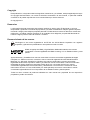 2
2
-
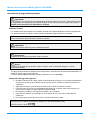 3
3
-
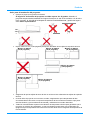 4
4
-
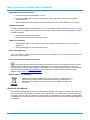 5
5
-
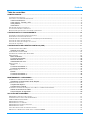 6
6
-
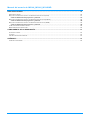 7
7
-
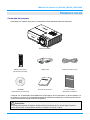 8
8
-
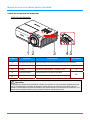 9
9
-
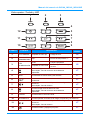 10
10
-
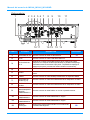 11
11
-
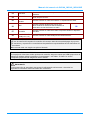 12
12
-
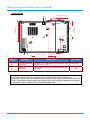 13
13
-
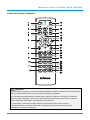 14
14
-
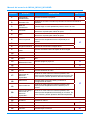 15
15
-
 16
16
-
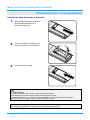 17
17
-
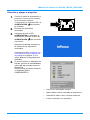 18
18
-
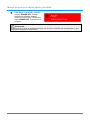 19
19
-
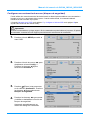 20
20
-
 21
21
-
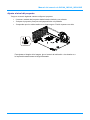 22
22
-
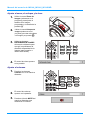 23
23
-
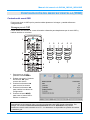 24
24
-
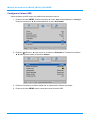 25
25
-
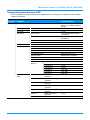 26
26
-
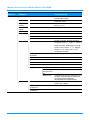 27
27
-
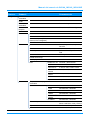 28
28
-
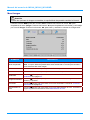 29
29
-
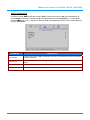 30
30
-
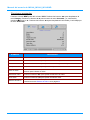 31
31
-
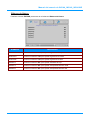 32
32
-
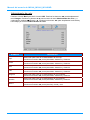 33
33
-
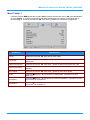 34
34
-
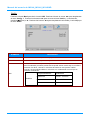 35
35
-
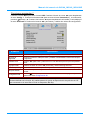 36
36
-
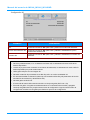 37
37
-
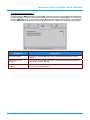 38
38
-
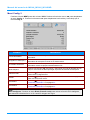 39
39
-
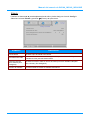 40
40
-
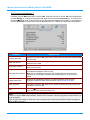 41
41
-
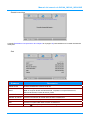 42
42
-
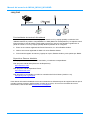 43
43
-
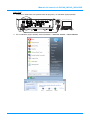 44
44
-
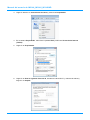 45
45
-
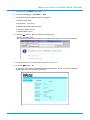 46
46
-
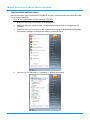 47
47
-
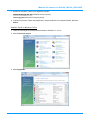 48
48
-
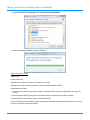 49
49
-
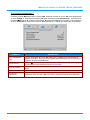 50
50
-
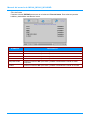 51
51
-
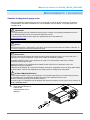 52
52
-
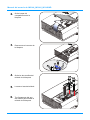 53
53
-
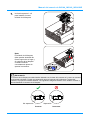 54
54
-
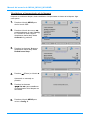 55
55
-
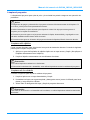 56
56
-
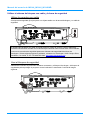 57
57
-
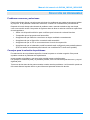 58
58
-
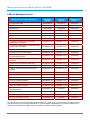 59
59
-
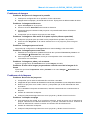 60
60
-
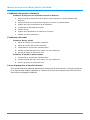 61
61
-
 62
62
-
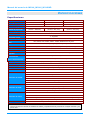 63
63
-
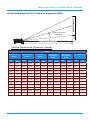 64
64
-
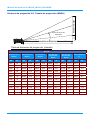 65
65
-
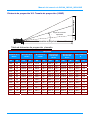 66
66
-
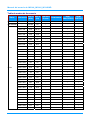 67
67
-
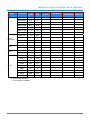 68
68
-
 69
69
-
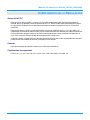 70
70
-
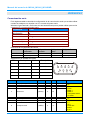 71
71
-
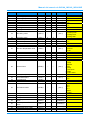 72
72
-
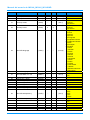 73
73
-
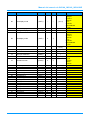 74
74
Infocus IN3144 Guía del usuario
- Categoría
- Proyectores de datos
- Tipo
- Guía del usuario
Artículos relacionados
-
Infocus INL3149WU Guía del usuario
-
Infocus IN1188HD Guía del usuario
-
Infocus IN126x Guía del usuario
-
Infocus IN5555L Guía del usuario
-
Infocus IN2128HDx Guía del usuario
-
Infocus IN3138HD Manual de usuario
-
Infocus IN136 Guía del usuario
-
Infocus IN136 Ficha de datos
-
Infocus INL148HDUST Manual de usuario
-
Infocus P120 Guía del usuario
Otros documentos
-
Vivitek H1188 Manual de usuario
-
Vivitek DW882ST Manual de usuario
-
Acer F7600 Manual de usuario
-
NEC NP4100W El manual del propietario
-
Vivitek H5095 Manual de usuario
-
Vivitek DH833 Manual de usuario
-
Vivitek DH559 Manual de usuario
-
Vivitek DH976-WT Manual de usuario
-
Vivitek H1060 Manual de usuario
-
Canon LV-X420 Manual de usuario